Page 1
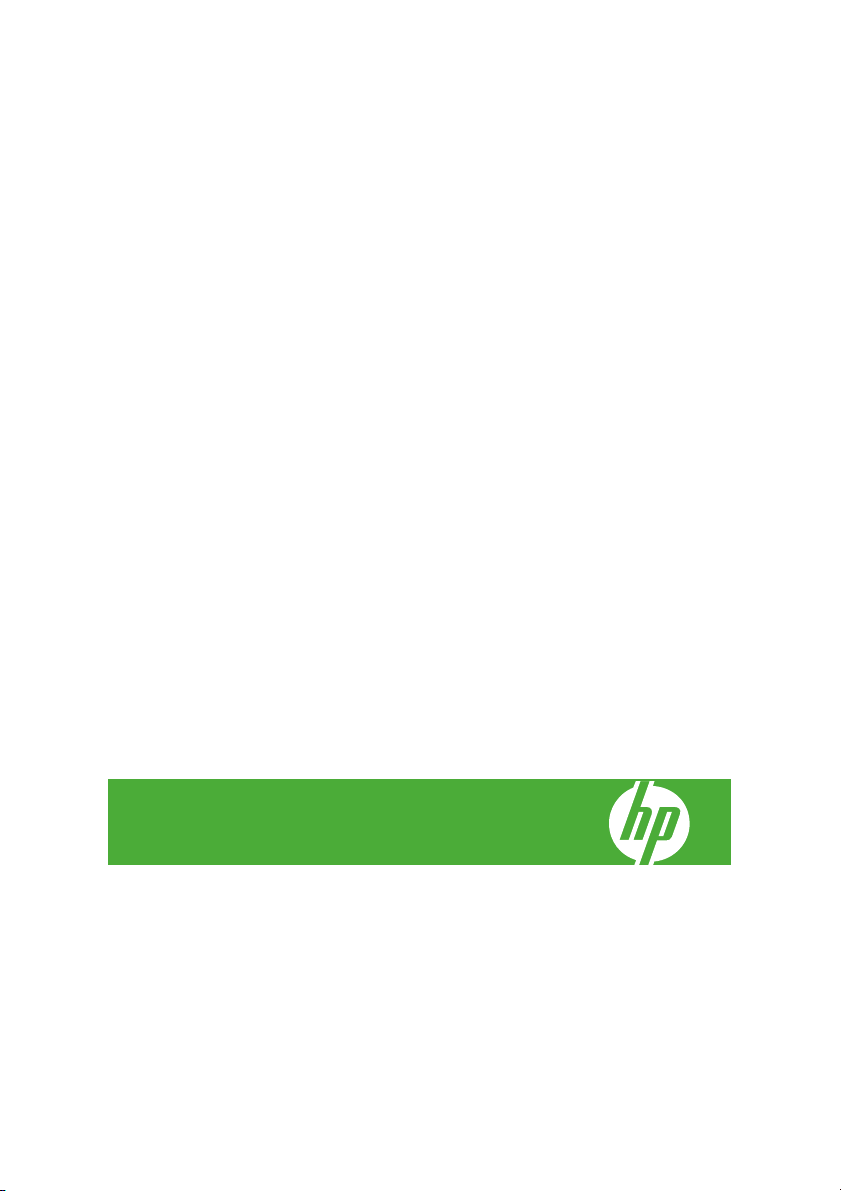
HP Designjet 10000s 印表機系列
使用指南
Page 2
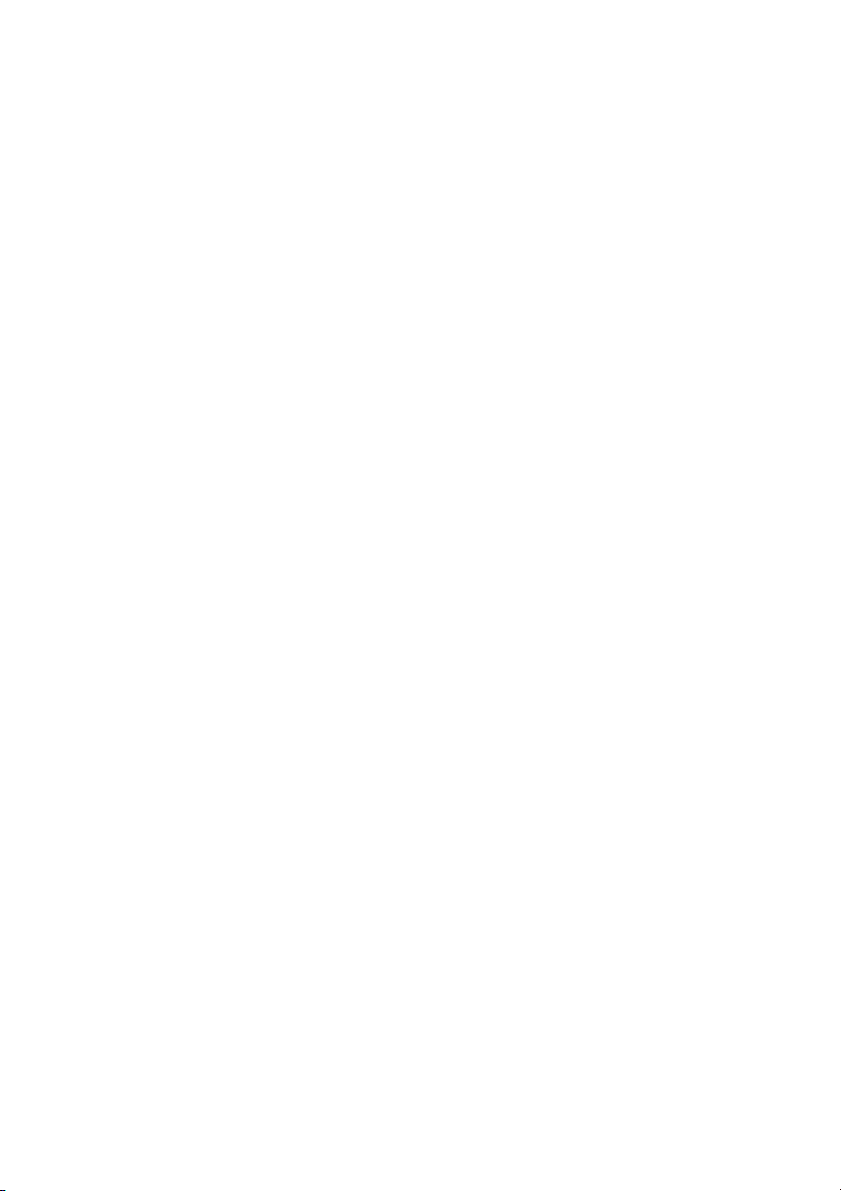
法律通告
本文件所含資訊如有變更,恕不另行通知。
Hewlett-Packard 對本文件不作任何形式的保
證,包括但不限於就銷售合適性及適合特定用途
的暗示性保證。
Hewlett-Packard 對本文件所包含的錯誤,以及
因提供、執行或使用本文件所造成的偶發或引發
損害概不負責。
事先未獲得 Hewlett-Packard Company 的書面
許可,不得擅自影印或翻譯本文件的任何內容。
Page 3
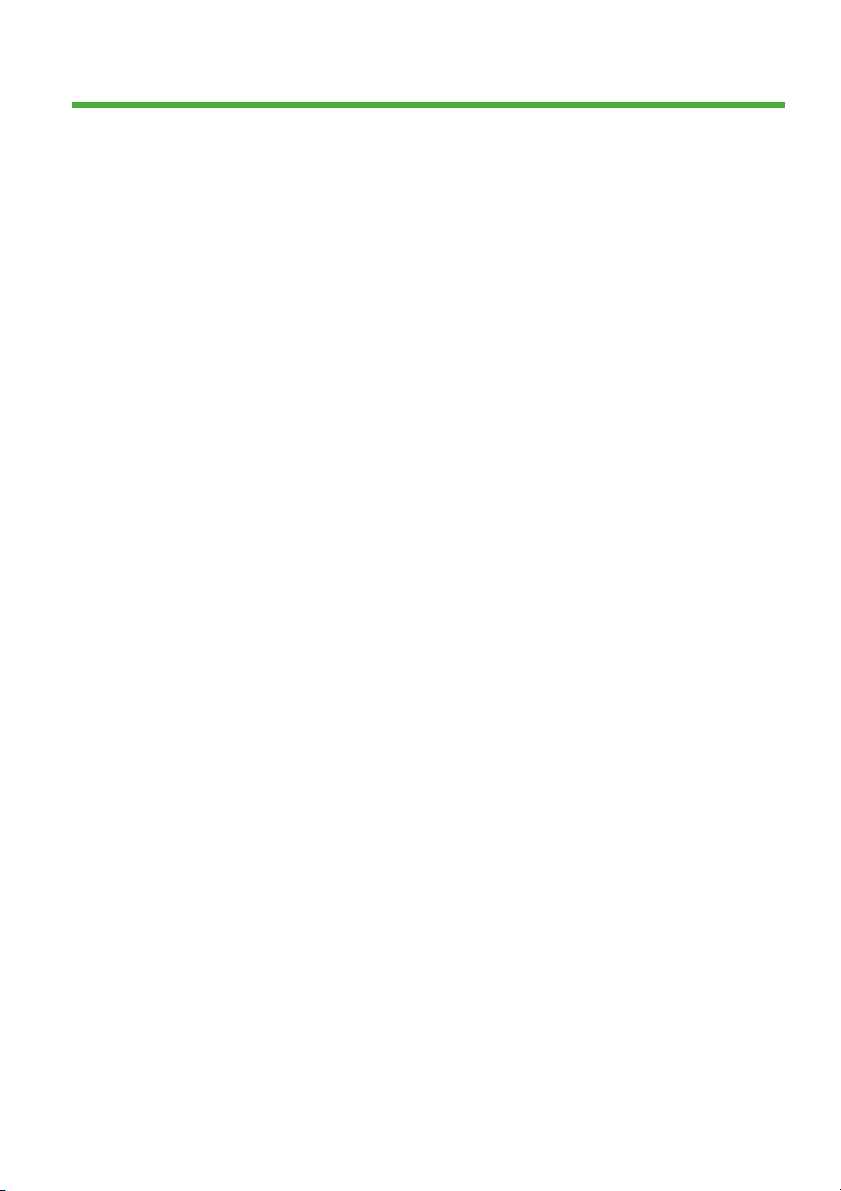
目錄
1 簡介
使用本指南 ..................................................................................................... 1
簡介 ............................................................................................. 1
如何使用 … .................................................................................. 1
故障排除 … .................................................................................. 1
關於 … ......................................................................................... 1
索引 ............................................................................................. 1
印表機的主元件 .............................................................................................. 1
前視圖 .......................................................................................... 2
後視圖 .......................................................................................... 3
加熱器 .......................................................................................... 4
印表機前控制面板 .......................................................................................... 4
前控制面板控制和指示燈 ............................................................. 5
使用前控制面板 ............................................................................ 6
主捲動桿控制 ................................................................................................. 7
材質進紙端控制面板 .................................................................... 7
捲紙端控制面板 ............................................................................ 8
支腳開關 ...................................................................................... 9
印表機加熱器 ............................................................................................... 10
加熱器的前控制面板 .................................................................. 10
定義加熱器參數 .......................................................................... 11
連接至電腦 ................................................................................................... 11
選擇系統設定 ............................................................................. 11
連接程序 .................................................................................... 11
開啟/關閉電源 .............................................................................................. 12
開啟印表機電源 .......................................................................... 13
開啟加熱器電源 .......................................................................... 15
關閉電源 .................................................................................... 15
關閉印表機電源 ....................................................... 15
關閉加熱器 .............................................................. 16
................................................................................................... 17
更換墨水匣 ................................................................................................... 17
列印模式 ...................................................................................................... 19
安全預防措施 ............................................................................................... 21
一般警告 .................................................................................... 21
一般注意事項 ............................................................................. 22
有關處理的預防措施 ..................................................................................... 23
電源供應 .................................................................................... 23
印表機 ........................................................................................ 23
定期檢查與維護 .......................................................................... 23
耗材 ........................................................................................... 23
2 如何執行基本的材質操作
使用主捲動桿將材質捲筒安裝到印表機 ........................................................ 25
使用次捲動桿將材質捲筒安裝到印表機 ........................................................ 40
ZHTW iii
?
Page 4
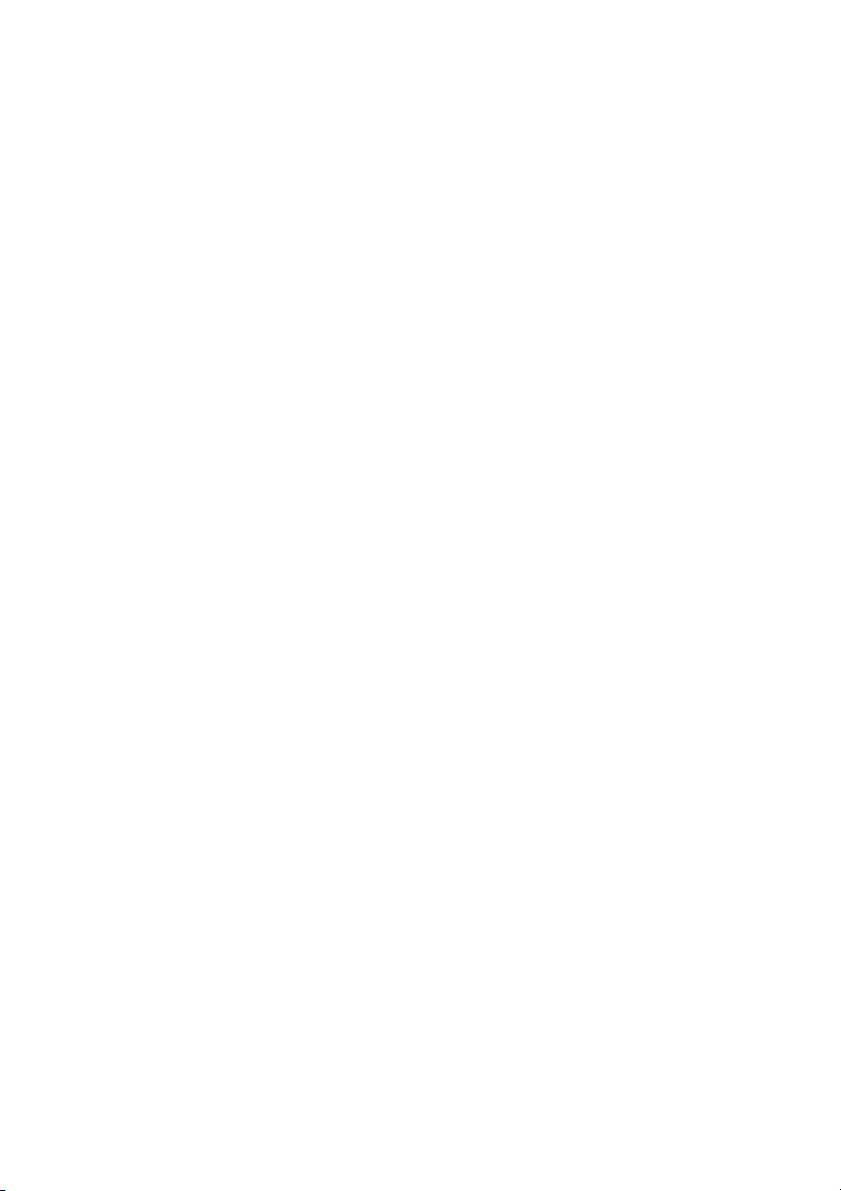
使用捲紙軸 ................................................................................................... 48
使用材質邊緣擋板 ........................................................................................ 57
張力桿 .......................................................................................................... 58
組裝進紙端張力桿 ...................................................................... 59
捲紙端組裝方法 .......................................................................... 59
................................................................................................... 60
使用材質捲紙管凸緣 ..................................................................................... 60
安裝材質捲紙管凸緣 .................................................................. 61
................................................................................................... 64
變更印字頭高度 ............................................................................................ 64
從印表機中取出材質捲筒 ............................................................................. 67
裝入裁切的單張紙 ........................................................................................ 69
執行手動材質進紙 ........................................................................................ 72
使用手動拼圖 ............................................................................................... 73
增加/減小材質上的壓力 ................................................................................ 77
暫停或取消列印工作 ..................................................................................... 78
使用主捲動桿裝入位移材質 .......................................................................... 79
3 如何使用雙材質捲筒
將雙材質捲筒安裝在個別的捲動桿上 ............................................................ 96
將雙材質捲筒安裝在主捲動桿上 ................................................................. 111
使用捲紙軸 (雙材質捲筒) ............................................................................ 118
調整次捲動桿的背面張力 ............................................................................ 131
取下雙捲筒材質邊緣擋板,進行全材質寬度列印 ........................................ 132
4 如何進行雙面列印
在重新捲繞後列印在材質的背面 ................................................................. 136
列印來自進紙端的材質背面 (在捲紙端調整方向以後) ................................. 144
列印在來自捲紙軸材質的背面 (不需從捲紙端調整方向) ............................. 153
雙面列印的提示與秘訣 ............................................................................... 161
5 如何使用襯底列印
使用襯底進行雙面列印 ............................................................................... 163
列印網狀防水材 (不含專用襯底) ................................................................. 178
配合襯底使用特殊邊緣擋板 ........................................................................ 192
使用襯底分離桿 .......................................................................................... 198
?
雙材質捲筒捲紙方法 1 ............................................................. 118
雙材質捲筒捲紙方法 2 ............................................................. 122
雙材質捲筒捲紙方法 3 ............................................................. 125
雙材質捲筒捲紙方法 4 ............................................................. 130
.................................................................................................. 131
雙面列印法 ............................................................................... 161
襯底的使用注意事項 ................................................................ 161
如何避免材質正面與背面之間發生偏移 .................................... 162
安裝分離桿支撐組件 ................................................................ 199
安裝分離桿 ............................................................................... 202
.................................................................................................. 203
iv ZHTW
Page 5
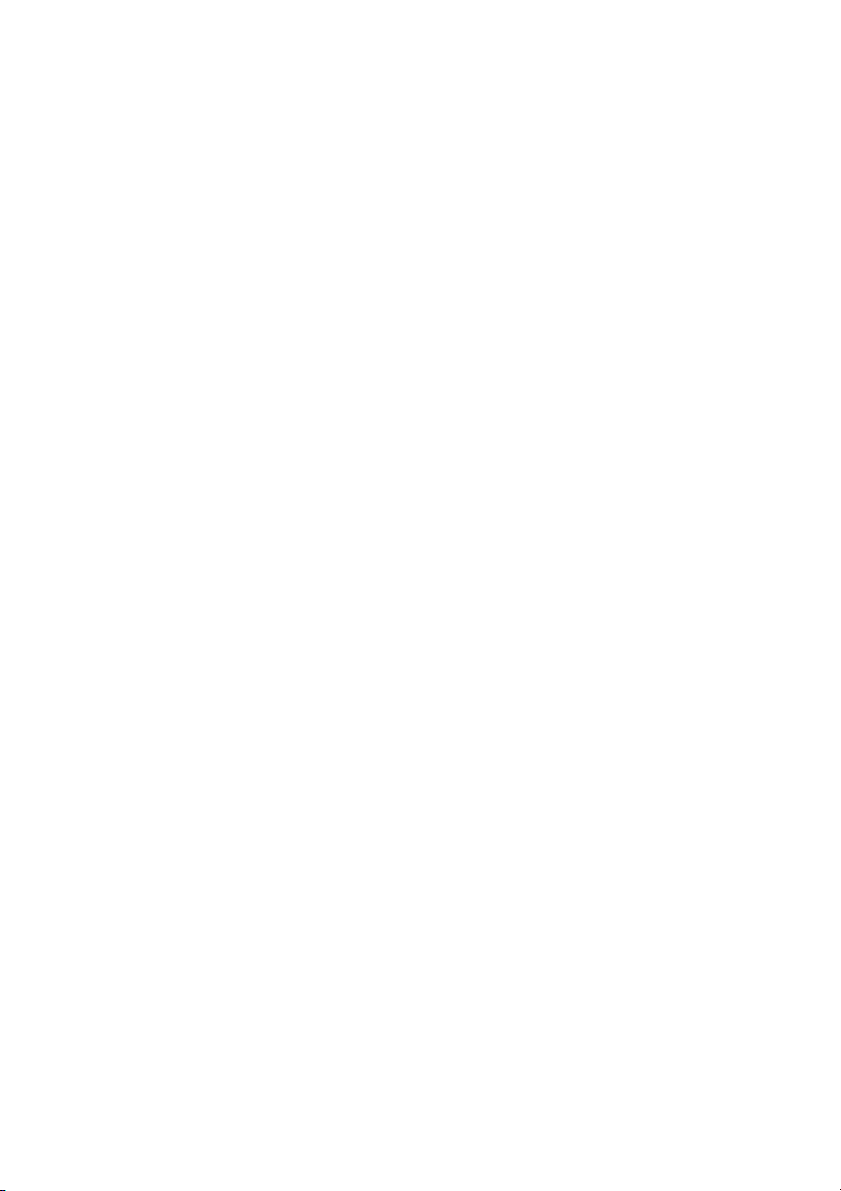
6 如何維護印表機?
定期維護指南 ............................................................................................. 205
每日印字頭維護 .......................................................................................... 206
準備長時間關閉電源 (2 到 4 週) ................................................................. 215
將印表機從長時間電源關閉狀態恢復使用時 (少於 2 週) ............................. 218
填充供墨系統 ............................................................................................. 221
清潔印表機的外殼 ...................................................................................... 221
清潔後蓋與材質進紙匣 ............................................................................... 222
清潔壓板 .................................................................................................... 222
托架清潔 .................................................................................................... 224
更換廢墨水瓶 ............................................................................................. 225
一般印字頭恢復 .......................................................................................... 228
IQ print (影像品質圖件) .............................................................................. 229
清潔擦拭器刀片和海綿 ............................................................. 206
清潔封蓋裝置 ........................................................................... 212
供墨系統存放 ........................................................................... 215
清潔供墨系統 ........................................................................... 218
7 如何獲得最佳影像品質
?
列印影像品質圖件 ...................................................................................... 231
解譯影像品質圖件 ...................................................................................... 233
管理材質類型 ............................................................................................. 235
複製材質類型以建立新類型 ...................................................... 235
建立新的材質類型 .................................................................... 236
修改材質類型設定 .................................................................... 237
刪除材質類型 ........................................................................... 238
校準印表機 ................................................................................................. 239
校準材質前移 ........................................................................... 239
執行印字頭位置調整 ................................................................ 242
後移調整圖件 ........................................................................... 244
列印時後移調整 .......................................................................................... 245
調整加熱器及列印模式設定 ........................................................................ 245
8 問題為… (故障排除主題)
故障排除… (檢查清單) ............................................................................... 249
印字頭卡紙 ................................................................................................. 253
未安裝墨水匣 ............................................................................................. 255
未測得墨水匣 ............................................................................................. 255
墨水匣使用壽命將盡 ................................................................................... 256
墨水匣已超過使用期限 ............................................................................... 256
黏合的材質導致 NO MEDIA LOADED (未裝入材質) 訊息 .......................... 256
方法 1 ...................................................................................... 257
方法
裝入的材質歪斜 .......................................................................................... 257
錯誤訊息 .................................................................................................... 258
服務錯誤 .................................................................................. 258
2 ...................................................................................... 257
POC 錯誤訊息 ....................................................... 258
引擎錯誤訊息 ......................................................... 258
系統錯誤訊息 ......................................................... 259
ZHTW v
Page 6
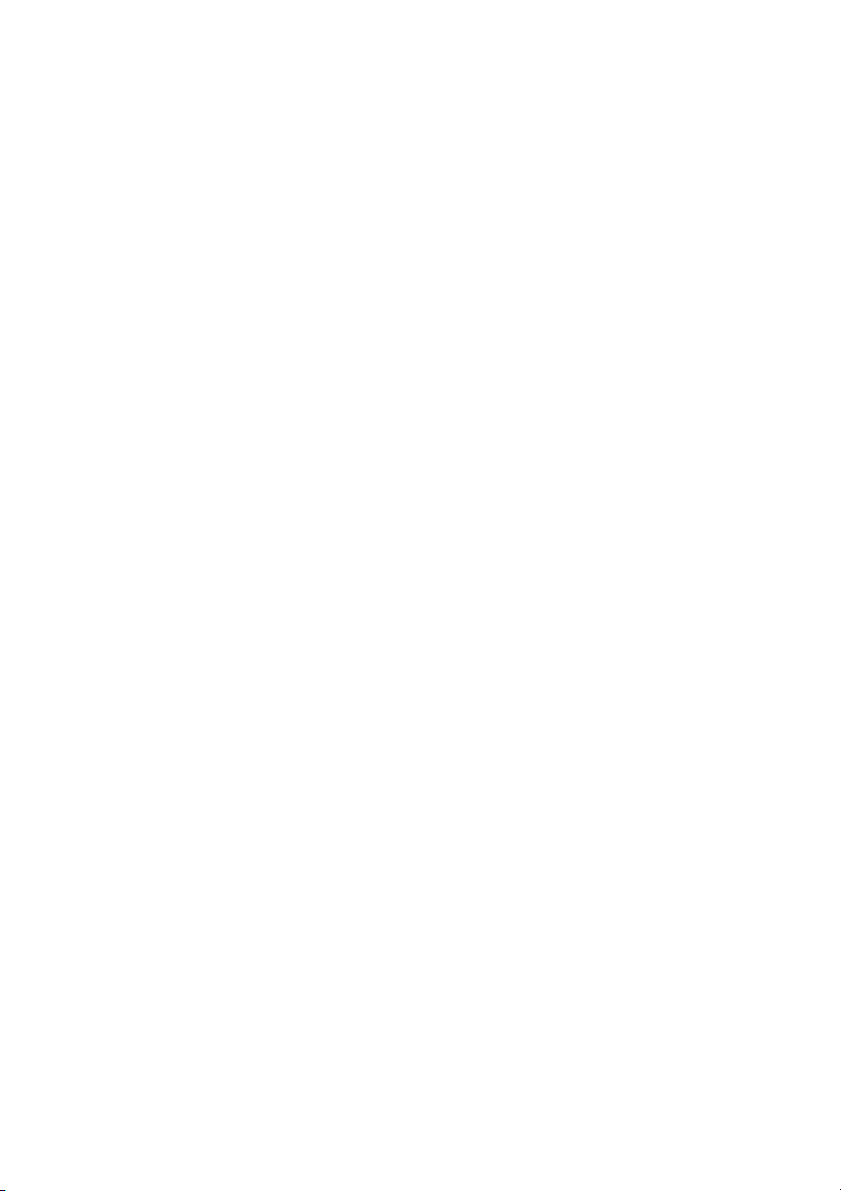
音效異常 .................................................................................................... 263
9 列印品質之故障排除
操作員錯誤訊息 ........................................................................ 259
墨水匣 .................................................................... 259
墨水燈閃爍 .......................................... 260
未安裝廢墨水瓶 ..................................................... 261
廢墨水瓶已滿 ......................................................... 261
材質堵塞 ................................................................ 261
材質 ....................................................................... 262
錯誤燈號閃爍 ....................................... 262
其他訊息 ................................................................ 263
10 關於…(基本知識主題)
操作條件 .................................................................................................... 267
安裝空間 .................................................................................. 267
環境條件 .................................................................................. 267
電源供應 .................................................................................................... 268
電源 ......................................................................................... 268
烘乾機 ...................................................................................... 269
排氣組件 .................................................................................. 269
前控制面板訊息和印表機狀態 .................................................................... 270
前控制面板訊息 ........................................................................ 270
11 關於材質
儲藏材質 .................................................................................................... 275
棄置材質 .................................................................................................... 275
使用材質 .................................................................................................... 275
處理圖件 .................................................................................................... 276
其他預防措施 ............................................................................................. 276
12 關於供墨系統
墨水匣 ........................................................................................................ 277
更換墨水匣 ................................................................................................. 278
墨水匣儲藏及棄置 ...................................................................................... 278
HP 790 廢墨水瓶 ........................................................................................ 278
處理廢墨水瓶注意事項 ............................................................. 279
操作溫度與濕度等級 .............................................. 267
不能安裝印表機的位置 ........................................... 268
初始化顯示 ............................................................ 270
線上狀態 (閒置模式) 顯示 ...................................... 270
線上狀態 (列印模式) 顯示 ...................................... 270
線上狀態 (列印暫停模式) 顯示 ............................... 270
列印暫停、繼續 ................................... 271
列印取消 (結束) ................................... 271
線上狀態 (列印資訊模式) 顯示 ............................... 271
離線 (功能表模式) 顯示 .......................................... 272
關機狀態顯示 ......................................................... 273
vi ZHTW
Page 7
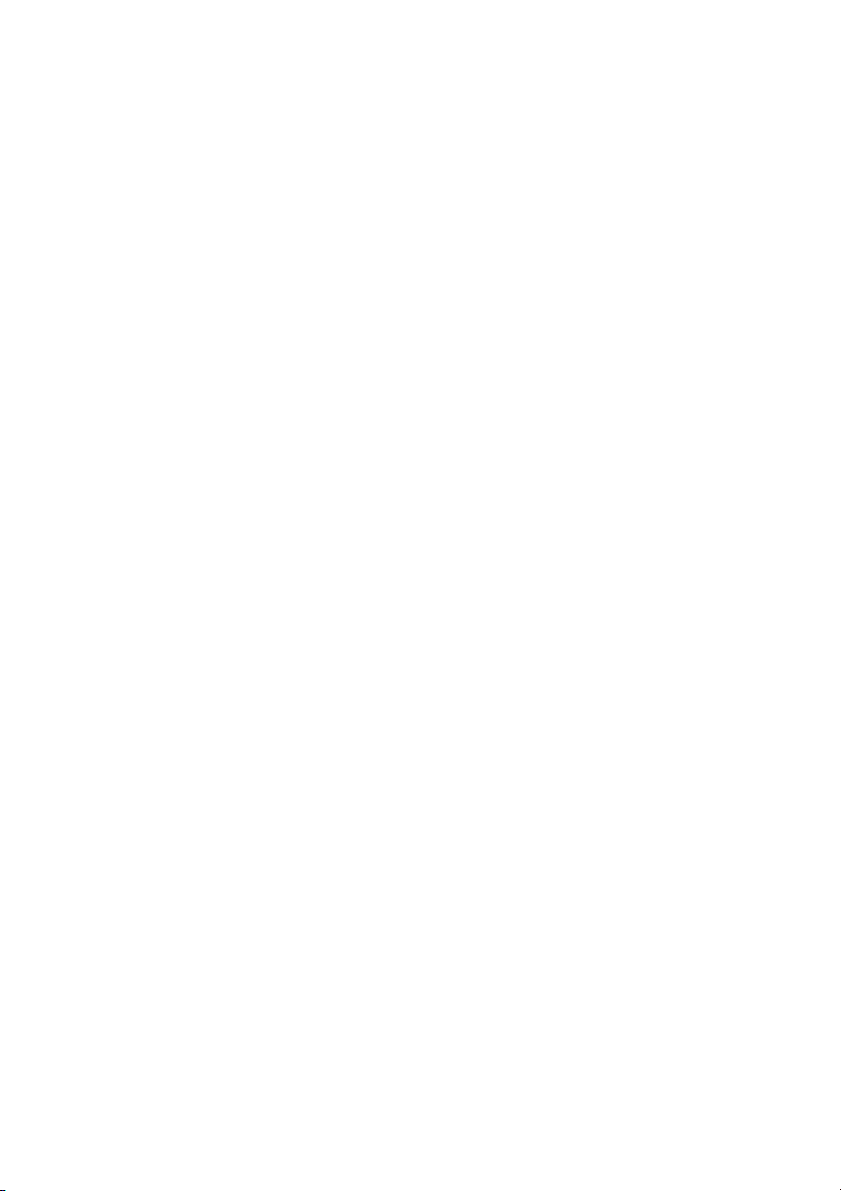
HP 790 保護蓋清潔套件 ............................................................................. 279
HP 790 擦拭器清洗液套件 ......................................................................... 279
HP 790 供墨系統存放套件 ......................................................................... 280
HP 790 供墨系統清潔套件 ......................................................................... 280
13 關於廢棄物管理
一般建議 .................................................................................................... 282
14 關於前控制面板功能表
功能表作業 ................................................................................................. 283
功能表結構 ............................................................................... 284
INK (墨水) 功能表與訊息 ............................................................................ 286
更換空墨水匣 ........................................................................... 287
在列印期間更換墨水匣 ............................................................. 287
MEDIA (材質) 功能表 ................................................................................. 289
MEDIA REG (材質註冊) 功能表 ................................................................. 289
選取材質類型編號 (SELECT MEDIA) ...................................... 290
設定材質類型名稱 (RENAME MEDIA) ..................................... 290
材質前移值 (MEDIA ADV VALUE) ........................................... 290
製造預設材質前移值 (MFNG VAL) ........................................... 291
乾燥時間值 (DRY TIME VALUE) .............................................. 291
列印模式設定值 (PRINT MODE) .............................................. 291
列印方向設定 (PRINT DIRECTION) ........................................ 292
使用材質邊緣擋板 (USE EDGE GUARD) ................................ 292
材質前移模式 (MEDIA ADV MODE) ........................................ 293
前緣留邊模式 (LEADING EDGE) ............................................. 293
真空度設定 (VACUUM LEVEL) ................................................ 294
前加熱器初始溫度設定 (FRONT HEATER T) ........................... 294
列印加熱器初始溫度設定 (PRINT HEATER T) ......................... 295
後加熱器初始溫度設定 (REAR HEATER T) ............................. 295
色條設定 (COLOR STRIPE) .................................................... 296
印字頭噴墨模式設定 (IMAGE GRADIENT) .............................. 296
印字頭高度設定 (PH HEIGHT VAL) ......................................... 296
雙向列印位置 (左) 調整 (YY BIDIR DEF(L)) ............................. 297
雙向列印位置 (右) 調整 (YY BIDIR DEF(R)) ............................ 297
雙向列印位置 (
雙向列印位置 (右) 調整 (YY BIDIR F.D (R)) ............................. 298
印字頭清潔模式 (PH CLEANING) ............................................ 298
材質後移調整 (BACK ADJUST VAL) ....................................... 299
材質前移偏好 (ADVANCE PREF) ............................................ 299
列印模式偏好 (PRINT MODE PREF) ....................................... 299
加熱器偏好 (HEATER PREF) .................................................. 300
材質寬度偵測 (WIDTH DETECTION) ...................................... 300
前控制面板的選取及設定動作 ................................ 284
定義設定的步驟 ................................... 284
定義數值的步驟 ................................... 285
字元清單 .............................................. 286
墨水護蓋打開 ......................................................... 288
墨水匣中沒有墨水 .................................................. 288
左) 調整 (YY BIDIR F.D (L)) ............................. 297
ZHTW vii
Page 8
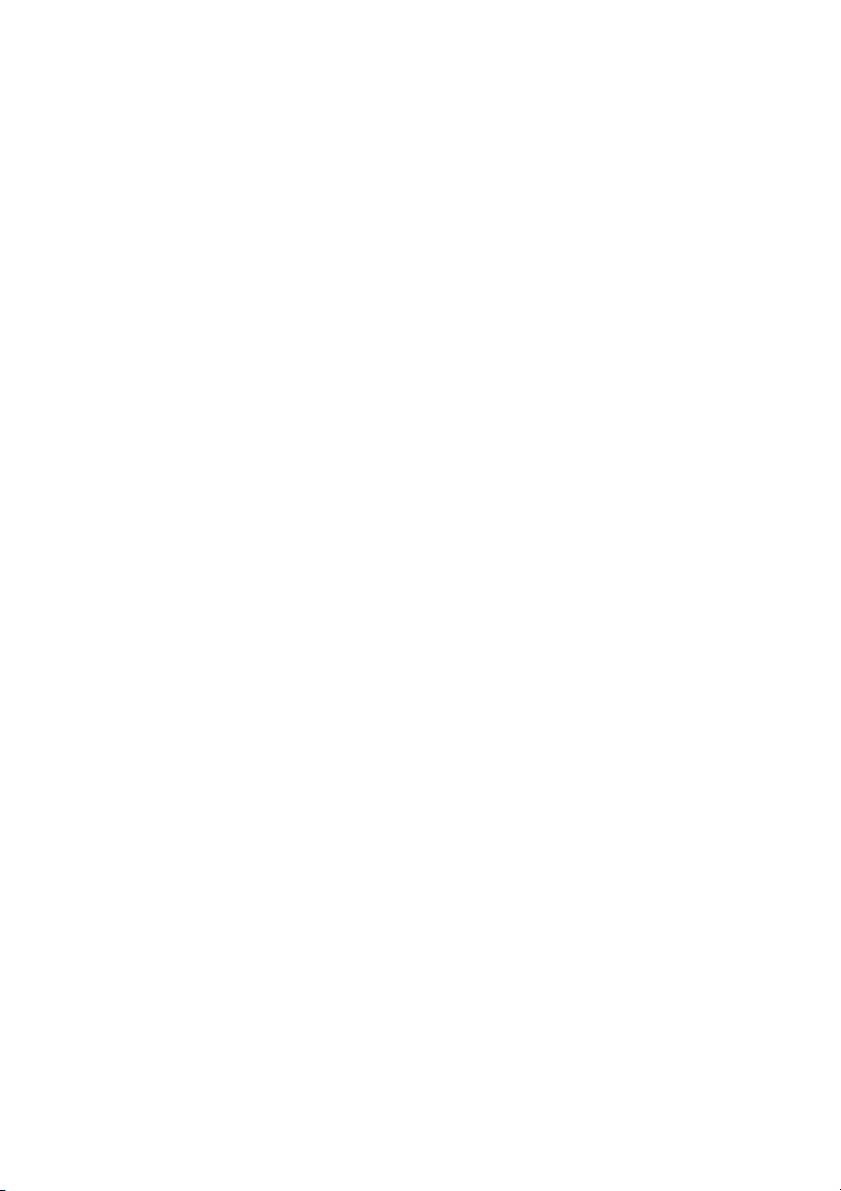
材質寬度 (MEDIA WIDTH) ....................................................... 300
襯底寬度 (LINER WIDTH) ........................................................ 301
去除黏性模式 (UNSTICK MODE) ............................................ 301
印字頭休息期間 (PH REST PERIOD) ...................................... 301
印字頭休息時間 (PH REST TIME) ........................................... 301
印字頭溫度休止 (PH TEMP REST) .......................................... 302
刪除材質類型 (DELETE MEDIA) .............................................. 302
複製材質類型 (COPY MEDIA) ................................................. 302
貼上材質類型 (PASTE MEDIA) ................................................ 303
材質類型的預設值 .................................................................... 303
材質前移校準 ............................................................................................. 305
材質前移校準圖件 .................................................................... 305
材質前移調整列印 .................................................................... 306
後移調整圖件 ........................................................................... 306
材質後移調整值 ........................................................................ 307
PH. MAIN (印字頭維護) 功能表 .................................................................. 307
供墨系統最佳化 (INK SYS OPT) .............................................. 308
保護蓋清潔 (CAP CLEANING) ................................................. 308
擦拭器清洗 (WIPER CLEANING) ............................................ 308
清洗印字頭 (WASH PRINTHEADS) ......................................... 309
印字頭高度 (PH HEIGHT ADJ) ................................................ 309
墨水 (INK WASTE) .................................................................. 309
PH RECOVERY (材質註冊) 功能表 ........................................................... 309
FEED (進紙) 功能表 ................................................................................... 310
PRINTER (印表機) 功能表 ......................................................................... 310
列印設定 (CONFIG PRINT) ..................................................... 311
列印錯誤紀錄資訊 (ERROR LOG PRINT) ................................ 311
列印紀錄 (HISTORY PRINT) ................................................... 311
ADJUST (調整) 功能表 ............................................................................... 311
調整圖樣列印 (TEST PRINTS) ................................................. 312
印字頭位置調整 (#YY PH ROW VAL) ...................................... 312
印字頭位置調整 (#YY PH TO PH VAL) .................................... 312
雙向列印位置 (左) 調整 (YY BIDIR DEF(L)) ............................. 313
雙向列印位置 (右) 調整 (YY BIDIR DEF(R)) ............................ 313
雙向列印位置 (左) 調整 (YY BIDIR F.D (L)) ............................. 313
雙向列印位置 (右)
調整 (YY BIDIR F.D (R)) ............................. 313
SETUP (設定) 功能表 ................................................................................. 314
前控制面板語言 (LANGUAGE) ................................................ 314
警告聲 (嗶) ............................................................................... 314
墨水警告聲結束 (END OF INK BEEP) ..................................... 314
開機韌體版本顯示 (BOOT VERSION) ..................................... 315
F/W 版本顯示 (F/W VERSION) ................................................ 315
主 PCA 版本顯示 (MAIN PCA VER) ........................................ 315
ICB 板版本顯示 (CARRIAGE PCA) ......................................... 315
ASIC 版本顯示 (ASIC VER) ..................................................... 316
加熱器 H/W 版本顯示 (HEATER HW VER) .............................. 316
加熱器 F/W 版本顯示 (HEATER FW VER) .............................. 316
HEB 板 H/W 版本 (HEB 版本) .................................................. 316
USB 位址 (USB ADDRESS) .................................................... 316
viii ZHTW
Page 9
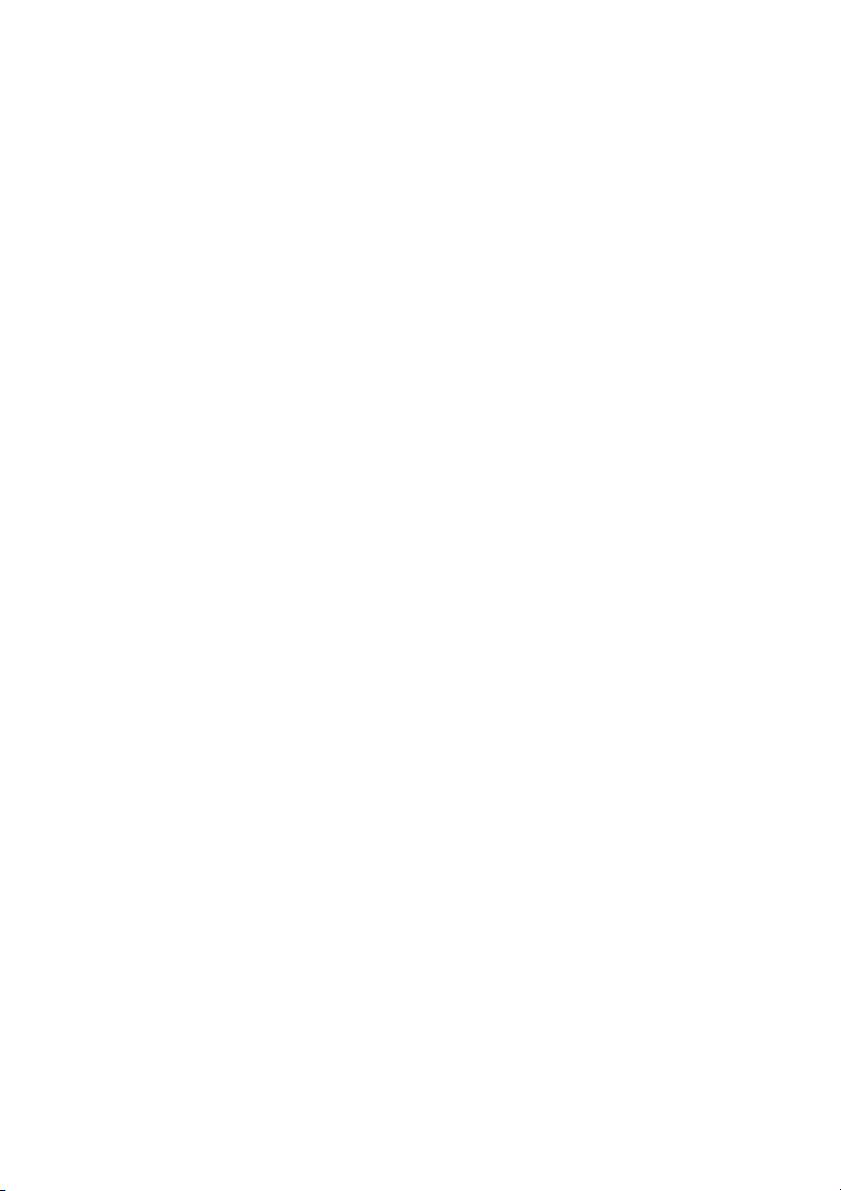
USB 速度 (USB SPEED) ......................................................... 317
出廠預設設定 (FACTORY DEFAULT) ..................................... 317
15 關於加熱器
加熱器 ........................................................................................................ 319
加熱器溫度設定 .......................................................................................... 320
加熱器錯誤訊息 .......................................................................................... 325
16 關於印表機規格
技術規格 .................................................................................................... 327
生態規格 .................................................................................................... 328
17 關於訂購耗材與附件
訂購耗材 .................................................................................................... 329
訂購材質 .................................................................................................... 330
訂購附件 .................................................................................................... 331
18 關於尋求援助
HP 顧客貼心服務 ....................................................................................... 333
HP Designjet 線上 ...................................................................................... 333
各材質預設加熱器溫度 ............................................................. 320
加熱器溫度設定流程 ................................................................ 321
溫度控制 .................................................................................. 322
維持預設溫度 ......................................................... 322
維持待機溫度 ......................................................... 322
關閉加熱器 ............................................................ 322
加熱器前控制面板 .................................................................... 323
在一般模式下顯示 .................................................. 323
顯示 — 加熱器於 ................................................... 323
顯示 — 加熱器關閉 ................................................ 323
顯示 — 加熱器交流電源關閉 ................................. 323
加熱器參數設定模式 ................................................................ 324
設定項目和參數 ..................................................... 324
索引 .............................................................................................................................. 335
ZHTW ix
Page 10
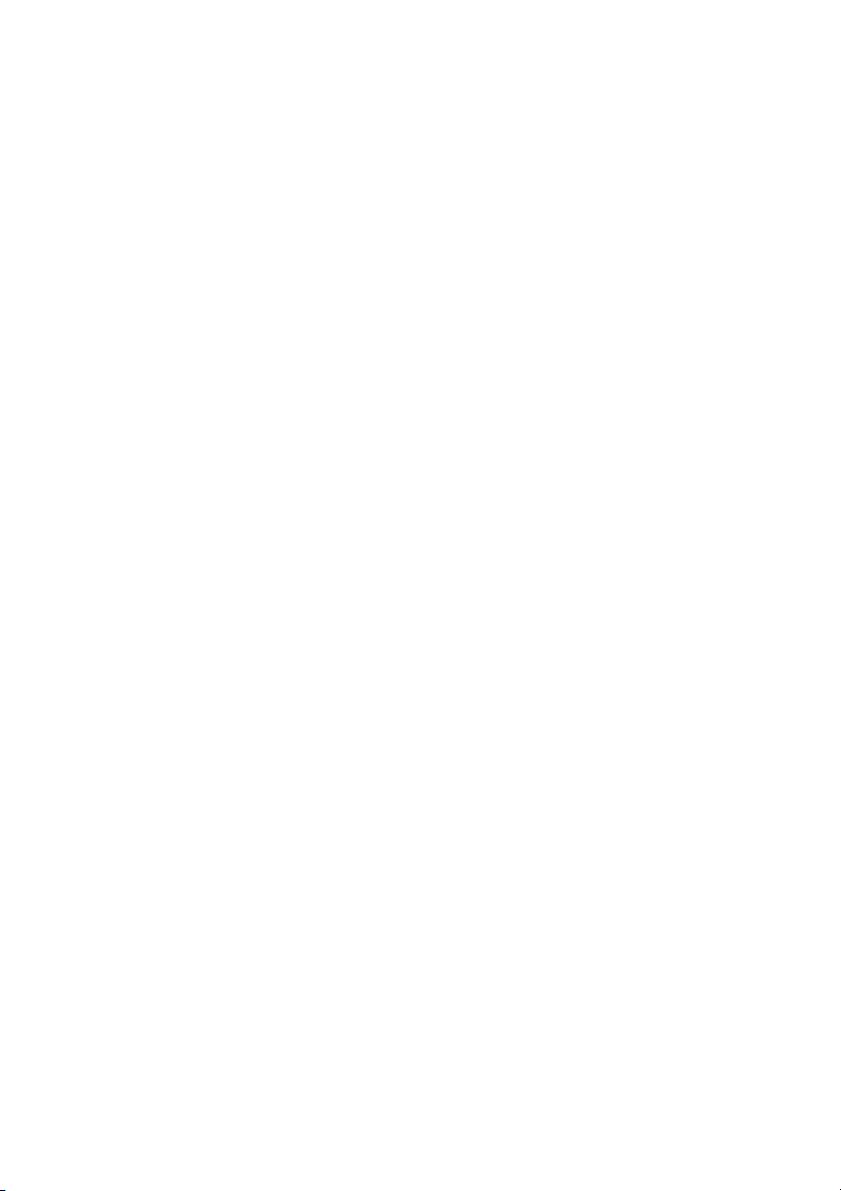
x ZHTW
Page 11
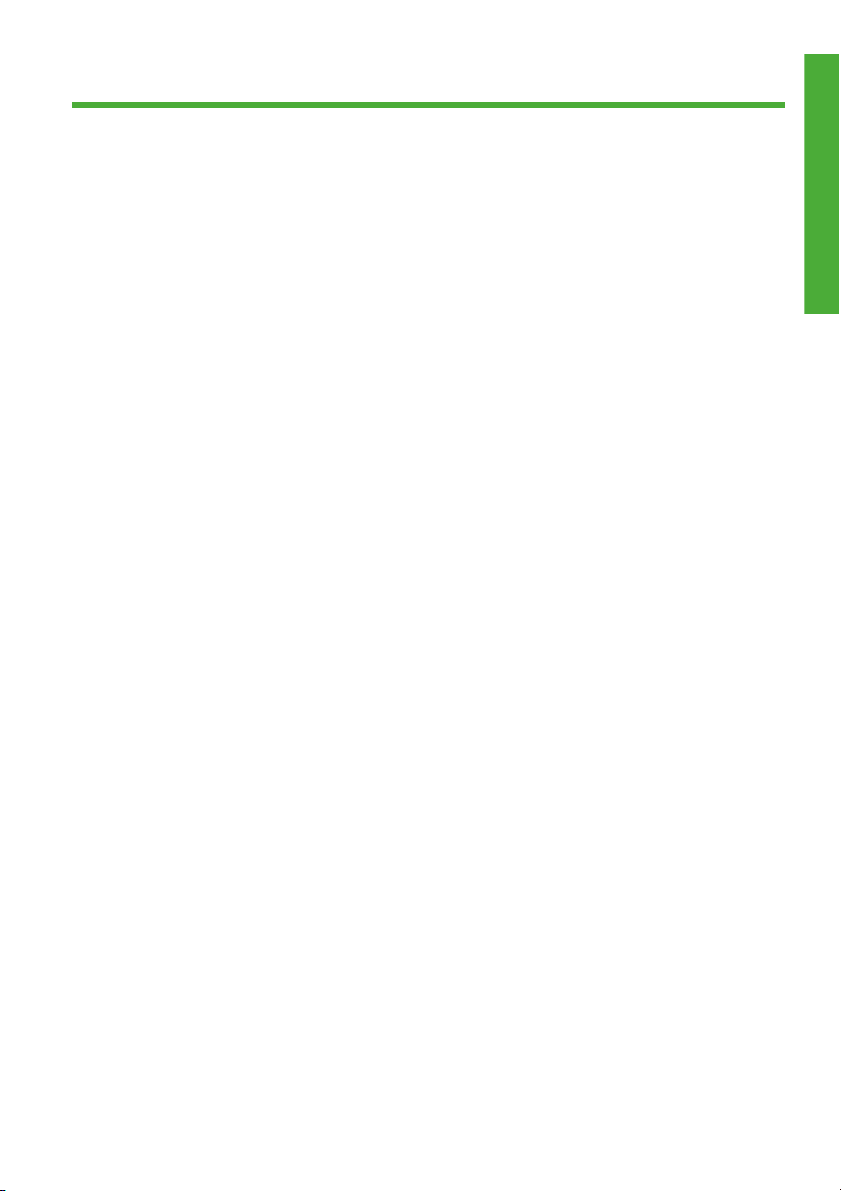
1
簡介
●
使用本指南
●
印表機的主元件
●
印表機前控制面板
●
主捲動桿控制
●
印表機加熱器
●
連接至電腦
●
開啟/關閉電源
●
更換墨水匣
●
列印模式
●
安全預防措施
●
有關處理的預防措施
使用本指南
使用印表機整理為下列章節。
簡介
本章為新使用者提供印表機及其文件的簡介。
如何使用 …
這幾章將協助您執行各種不同的程序,例如裝入材質或更換墨水匣。其中許多程序
均以圖解說明。
故障排除 …
這幾章將協助您解決在列印時可能發生的問題。
關於 …
這幾章包含參考資訊,涵蓋印表機規格,以及各種材質類型、供墨系統及其他附件
的零件編號。
索引
除目錄以外,本指南還提供依筆劃順序排列的索引以協助您快速尋找主題。
印表機的主元件
以下的印表機前視圖與後視圖顯示了印表機的主要元件。
簡介
ZHTW
使用本指南
1
Page 12
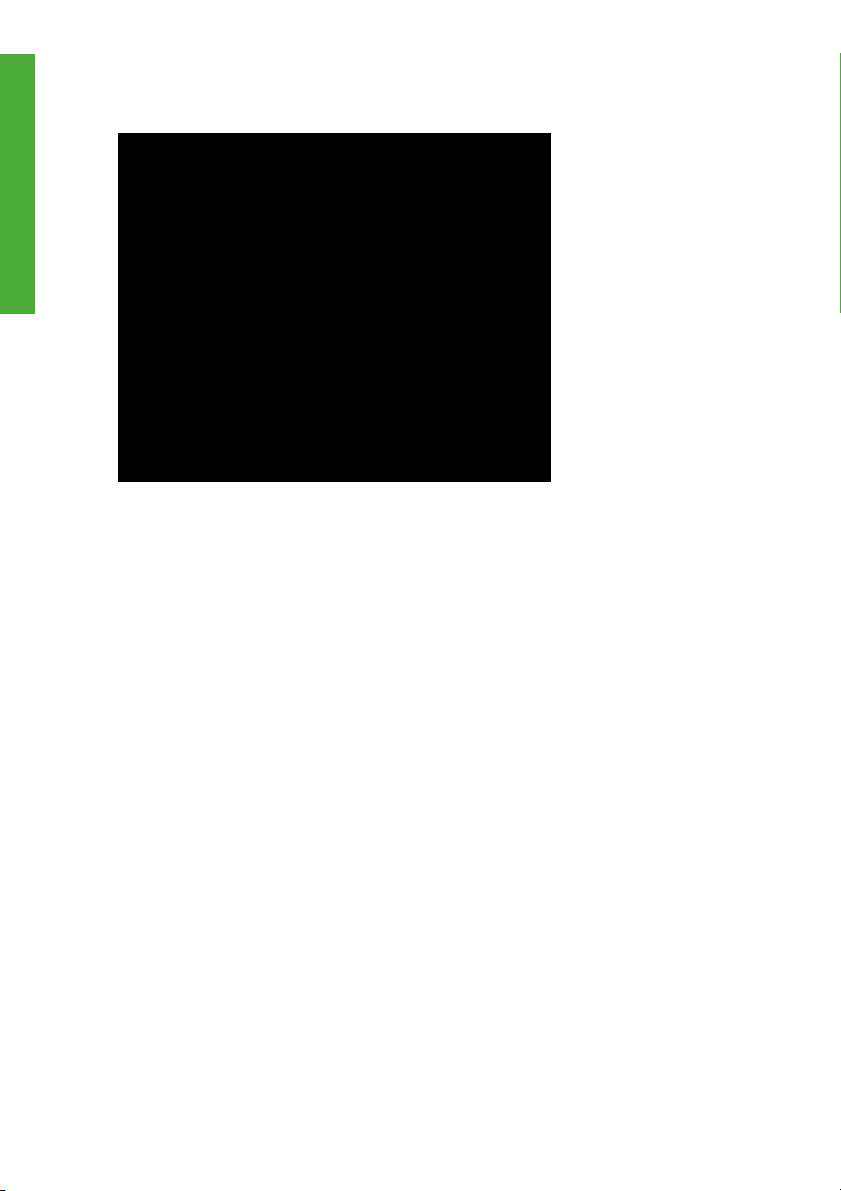
簡介
前視圖
1.
裝入材質手柄
2.
印表機前控制面板
3.
右側供墨區
4.
支腳開關連接
5.
材質捲繞方向開關
6.
材質捲繞開關 (白色)
7.
材質前移開關 (黑色)
8.
主捲動桿
9.
張力桿
10.
張力桿輔助器
11.
腳輪
12.
左側供墨區
13.
加熱器前控制面板
14.
材質壓柄
15.
次捲動桿
2
第 1 章 簡介
ZHTW
Page 13
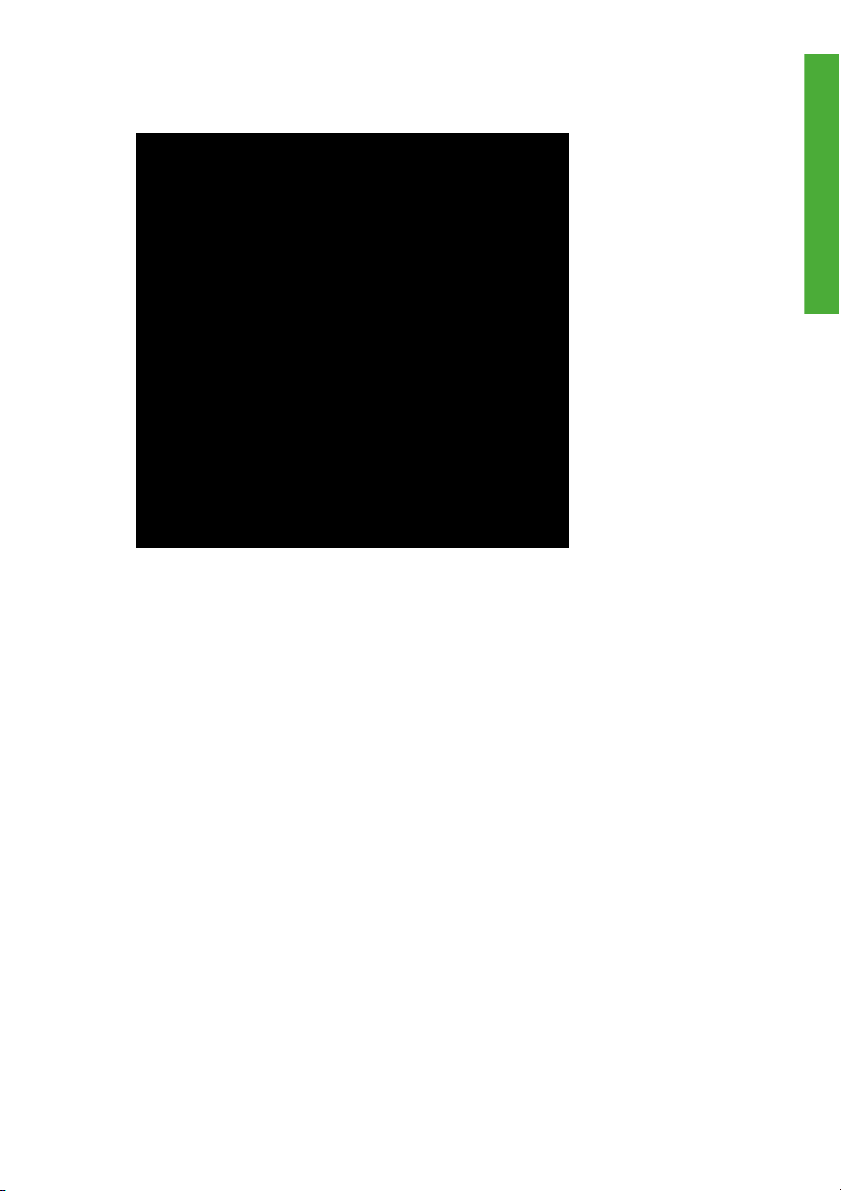
後視圖
1.
後蓋
2.
材質出口
3.
擦拭器護蓋
4.
印表機處於線上 — 取消鍵
5.
加熱器開關
6.
加熱器電源插座
7.
主捲動桿 (捲紙軸)
8.
USB 連接埠
9.
支腳開關連接器
10.
材質捲繞方向開關
11.
材質捲繞開關 (白色)
12.
材質前移開關 (黑色)
13.
廢墨水瓶
簡介
ZHTW
印表機的主元件
3
Page 14
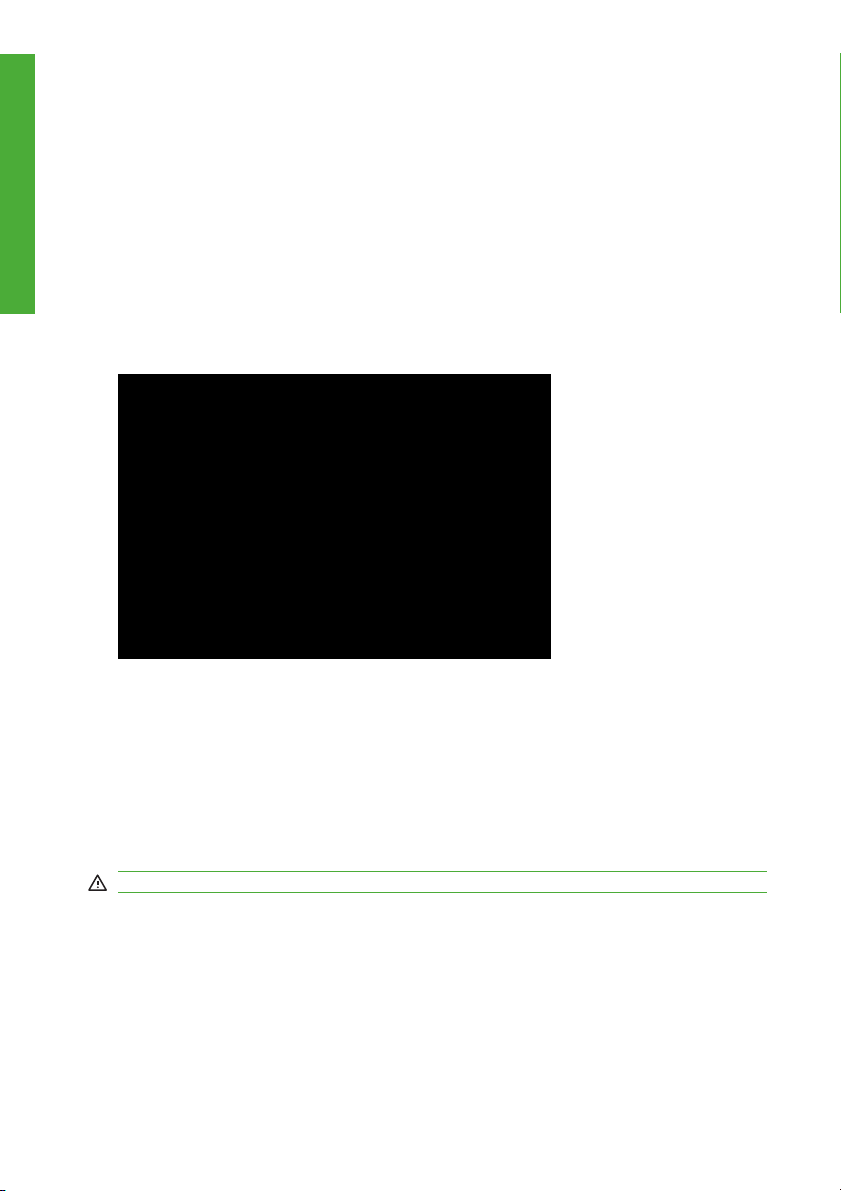
簡介
加熱器
14.
保護蓋
15.
托架保護罩
16.
刷子
17.
印字頭高度手柄
18.
印表機電源插座
19.
印表機電源開關
印表機內有三個加熱器,用來將列印的影像穩固於材質之上。各加熱器是分開控制
的。
1. 印字頭
2. 後加熱器 (烘乾墨水、穩固列印影像)
3. 列印加熱器 (把墨水固著於材質)
4. 前加熱器 (預熱材質)
5. 張力桿
6. 主捲動桿
7. 材質
警告! 請勿觸摸紙張通道上的加熱器表面。以免造成灼傷。
印表機前控制面板
本節將說明印表機前控制面板上提供的各種控制和指示燈,以及如何將其用來控制
基本的印表機功能。
4
第 1 章 簡介
ZHTW
Page 15
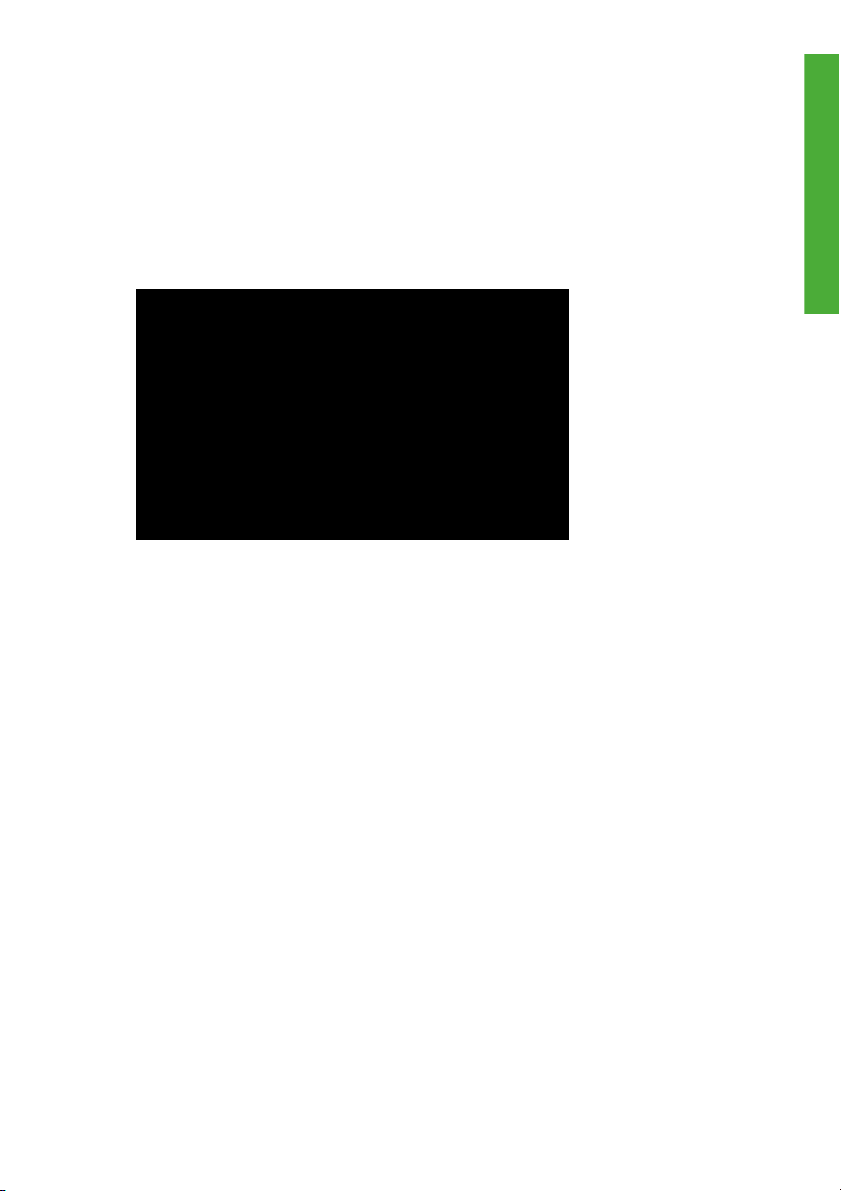
前控制面板控制和指示燈
印表機前控制面板位於印表機正面的右側。它具有下列重要功能:
●
必須用於執行某些操作,例如:裝入與取出材質。
●
可顯示印表機、墨水匣、材質等狀態的最新資訊。
●
可在使用印表機時提供指引。
●
可在適當時機提供警告與錯誤訊息。
●
可用於變更印表機設定值,從而改變印表機的操作。
前控制面板具有下列元件:
1.
聲音警告蜂鳴器。
2.
用來設定印表機功能的按鍵。
●
Online (線上) 鍵可使印表機上線或離線,並可讓您存取前控制面板功能
表群組。
●
Shift 鍵可用於在功能表群組之間進行切換。
●
Cancel (取消) 鍵可取消輸入參數。
●
OK (確定) 鍵可選擇功能表或確認參數。
●
四個方向鍵可選擇功能表或選擇功能表選項 (選項、增加/減少數字)。
3.
LED 指示燈亮起、閃爍或關閉代表印表機的狀態。
A. 綠色資料 LED 燈號表示資料接收狀態。
●
閃爍:正從電腦接收列印指令
●
關閉:未從電腦接收任何指令
B. 橘色錯誤 LED 燈號表示是否發生錯誤。
●
亮起:發生未知錯誤
●
閃爍:警告狀態 (捲紙軸逾時錯誤)
●
關閉:正常 (未發生錯誤)
簡介
ZHTW
印表機前控制面板
5
Page 16
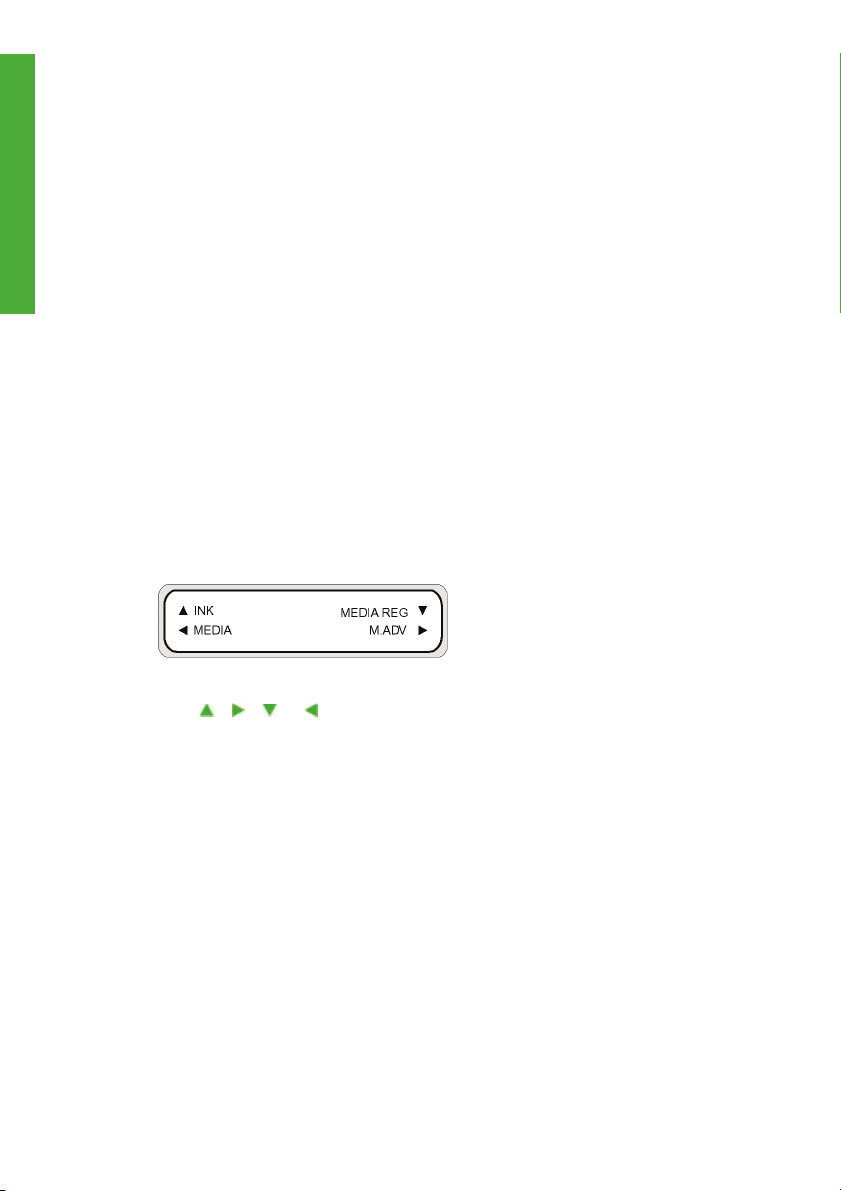
簡介
使用前控制面板
C. 綠色墨水 LED 燈號表示墨水匣狀態。
●
亮起:所有墨水匣均存在
●
閃爍:至少有一個墨水匣墨水即將用盡
●
關閉:無墨水 (至少有一個墨水匣墨水已用盡)
D. 綠色材質 LED 燈號表示是否裝入材質。
●
亮起:材質已裝入 (捲筒紙或裁切的單張紙)
●
關閉:未裝入材質
4.
電源鍵可用於開啟與關閉印表機電源。
5.
LCD 可顯示資訊和功能表。
6.
綠色 Online (線上) LED 燈號表示是否印表機已在線上。
●
亮起:線上
●
閃爍:線上暫停模式
●
關閉:離線
啟用功能表操作:
1.
按下 Online (線上) 鍵進入離線模式。
2.
當印表機進入離線模式時,會顯示功能表群組螢幕。
功能表群組選項:
●
使用
、 、 和 鍵選擇功能表群組。
6
第 1 章 簡介
ZHTW
Page 17
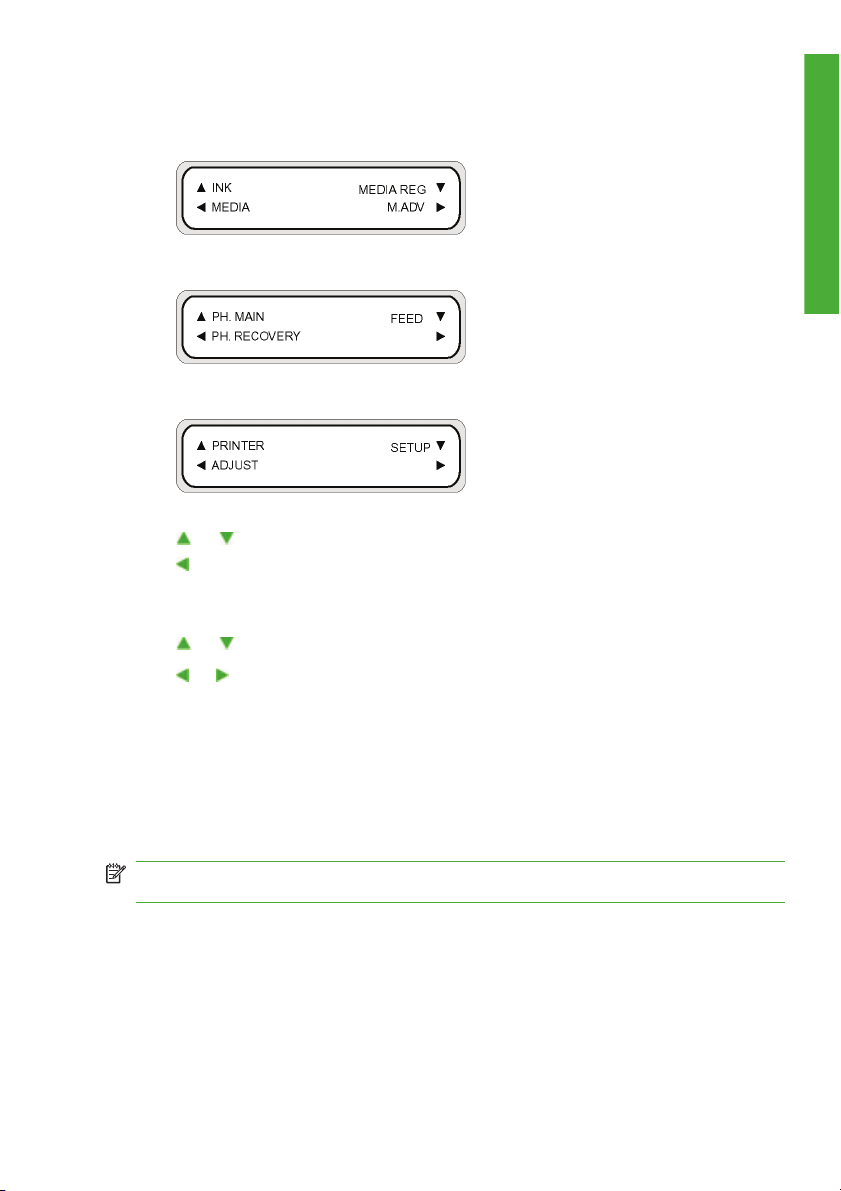
●
使用 Shift 鍵在功能表群組螢幕之間切換。
若要存取功能表,使用所要存取功能表群組的對應方向鍵。
若要切換至下一個功能表群組,按下 Shift。
若要切換至下一個功能表群組,按下 Shift。
如果選擇了功能表群組中的功能表,就能選擇選項或子功能表:
●
和 鍵:在同一等級的功能表之間切換。
●
鍵:返回功能表群組選項。
●
OK (確定) 鍵:選擇子功能表或選項以變更參數。
設定會變更參數:
●
和 鍵:在參數之間切換,或增減選定的值。
●
和 鍵:當輸入值時,變更您要修改的數字。
設定參數或取消:
●
OK (確定) 鍵:設定參數。
●
Cancel (取消) 鍵:取消輸入參數值,並返回子功能表/選項選擇。
主捲動桿控制
本節將說明為進紙和捲紙端傳動裝置以及相關支腳遙控開關所提供的控制功能。
材質進紙端控制面板
附註: 材質前移和重新捲繞一律是指材質從印表機的進紙端經過材質通道到捲紙
端,而非材質在主捲動桿上前移或重新捲繞。
材質進紙控制位在印表機進紙端上主捲動桿傳動裝置旁的控制面板上。此控制面板
提供手動控制材質經由材質通道前移或重新捲繞所需切換功能 (從印表機的進紙端
到捲紙端)。同時也提供選擇以主捲動桿的哪一端來捲動材質的方法 (內或外)。
簡介
ZHTW
主捲動桿控制
7
Page 18

簡介
捲紙端控制面板
主捲動桿傳動控制:
1.
白色雙向材質捲繞方向開關 (1) 用來選擇主捲動桿要捲繞材質的一端 (內或
外)。
2.
黑色材質前移按鈕開關 (2) 可依照捲繞方向開關所設定的方向,將材質從主捲
動桿送入至列印路徑 (從印表機的進紙端到捲紙端) (1)。利用連接在印表機進
紙端上支腳切換上的黑色按鈕,也可以用來控制相同的操作。
3.
白色材質重新捲繞按鈕開關 (3) 用來將材質重新捲繞到主捲動桿,並經由列印
路徑 (從印表機的進紙端到捲紙端) 返回到主捲動桿上。利用連接在印表機進
紙端上支腳開關上的黑色按鈕,也可以用來控制相同的操作。
附註: 材質前移和重新捲繞一律是指材質從印表機的進紙端經過材質通道到捲紙
端,而非材質在主捲動桿上前移或重新捲繞。
材質捲紙控制位在印表機捲紙端主捲動桿 (捲紙軸) 傳動裝置旁的控制面板上。此
控制面板提供手動控制材質經由材質通道前移或重新捲繞所需切換功能 (從印表機
的進紙端到捲紙端)。同時也提供選擇以主捲動桿 (用以捲紙) 的哪一端來捲動材質
的方法 (內或外)。
8
第 1 章 簡介
ZHTW
Page 19
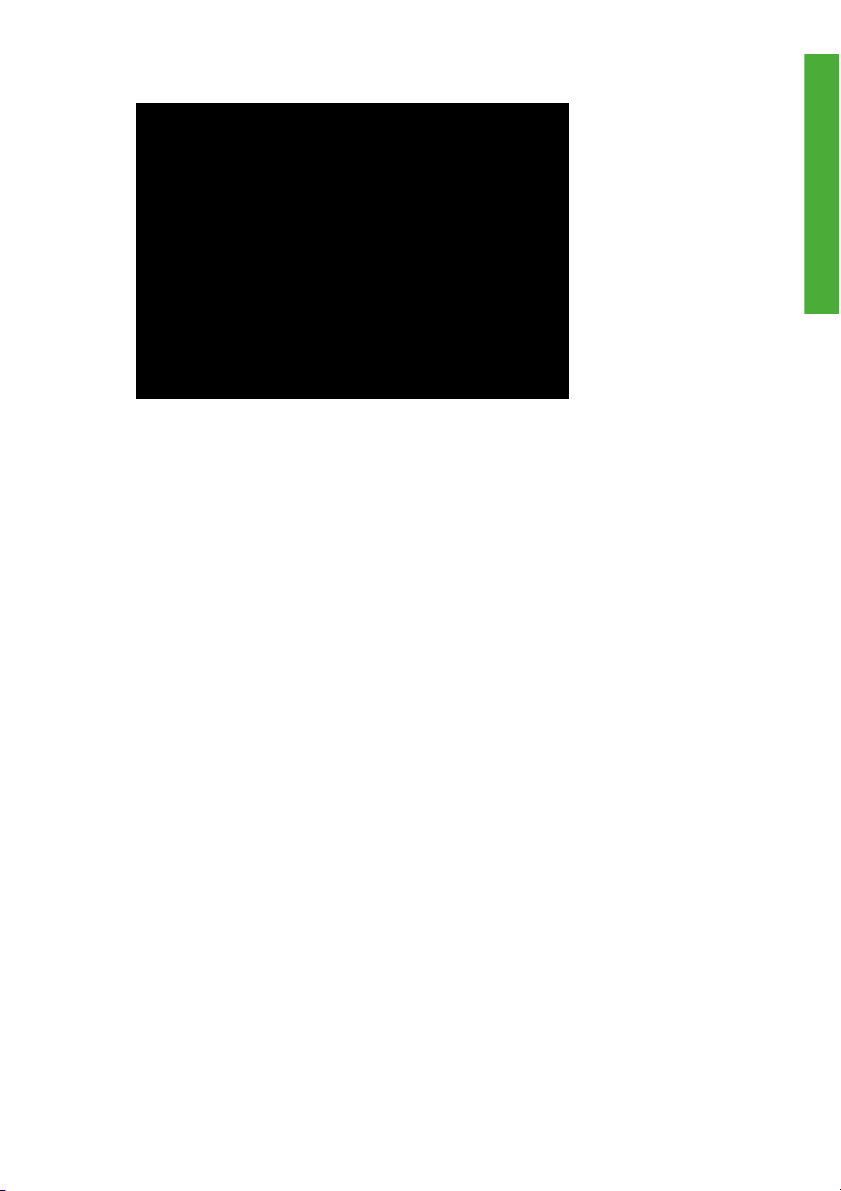
捲動桿傳動控制:
1.
2.
3.
支腳開關
印表機配備兩個遙控支腳開關,一個用來控制進紙端的主捲動桿傳動功能,另一個
用來控制捲紙端的主捲動桿傳動功能。這兩個支腳開關完全相同,含有一個黑色按
鈕開關 (2) 和一個白色按鈕開關 (1)。這些開關和主進紙和捲紙軸裝置控制面板上
的對等按鈕開關具有完全相同的功能。
簡介
白色材質重新捲繞按鈕開關 (1) 可依照捲繞方向開關所設定的方向,將材質從
主捲動桿重新捲繞至列印路徑 (從印表機的進紙端到捲紙端) (3) 。利用連接到
印表機進紙端上支腳開關的黑色按鈕,也可以用來控制相同的操作
黑色材質前移按鈕開關 (2) 用來將材質放入主捲動桿 (捲紙軸) 以通過列印路
徑 (從印表機的進紙端到捲紙端)。利用連接在印表機進紙端上支腳切換上的
黑色按鈕,也可以用來控制相同的操作。
三向材質捲繞方向開關 (3) 用來停用傳動以及選擇捲動軸要捲繞材質的一端
(內或外)。
ZHTW
主捲動桿控制
9
Page 20
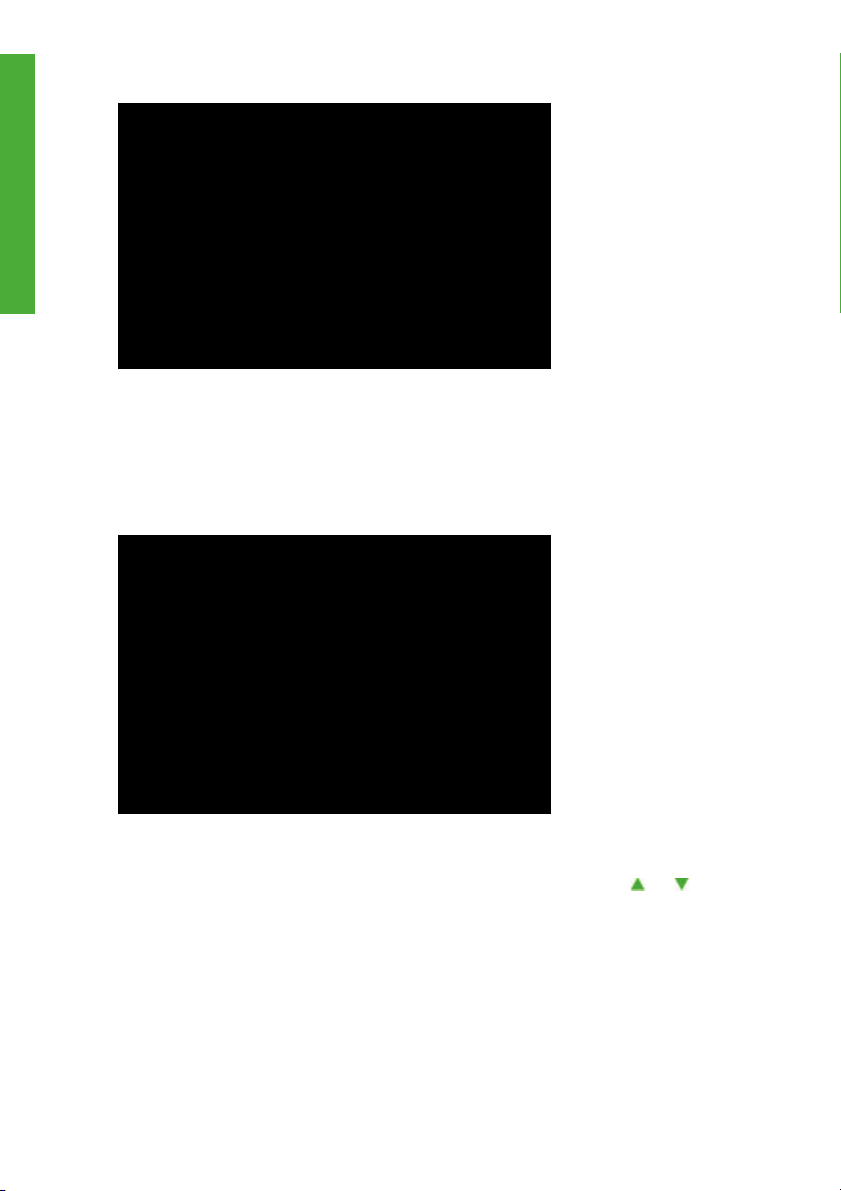
簡介
印表機加熱器
本節將說明如何控制用來烘乾列印材質的印表機加熱器。
加熱器的前控制面板
加熱器的前控制面板位在印表機正面的左側。加熱器前控制面板顯示 Front (前)、
Print (列印)、Rear (後) 加熱器的設定,也可以用來控制溫度設定。
10
1.
位在控制面板最上方的顯示螢幕,顯示每個加熱器的目標溫度和目前溫度。
2.
三個 On/Off (開/關) 開關可開啟或關閉三個加熱器。這三對
提高或降低相應加熱器的溫度。
第 1 章 簡介
或 鍵可用來
ZHTW
Page 21
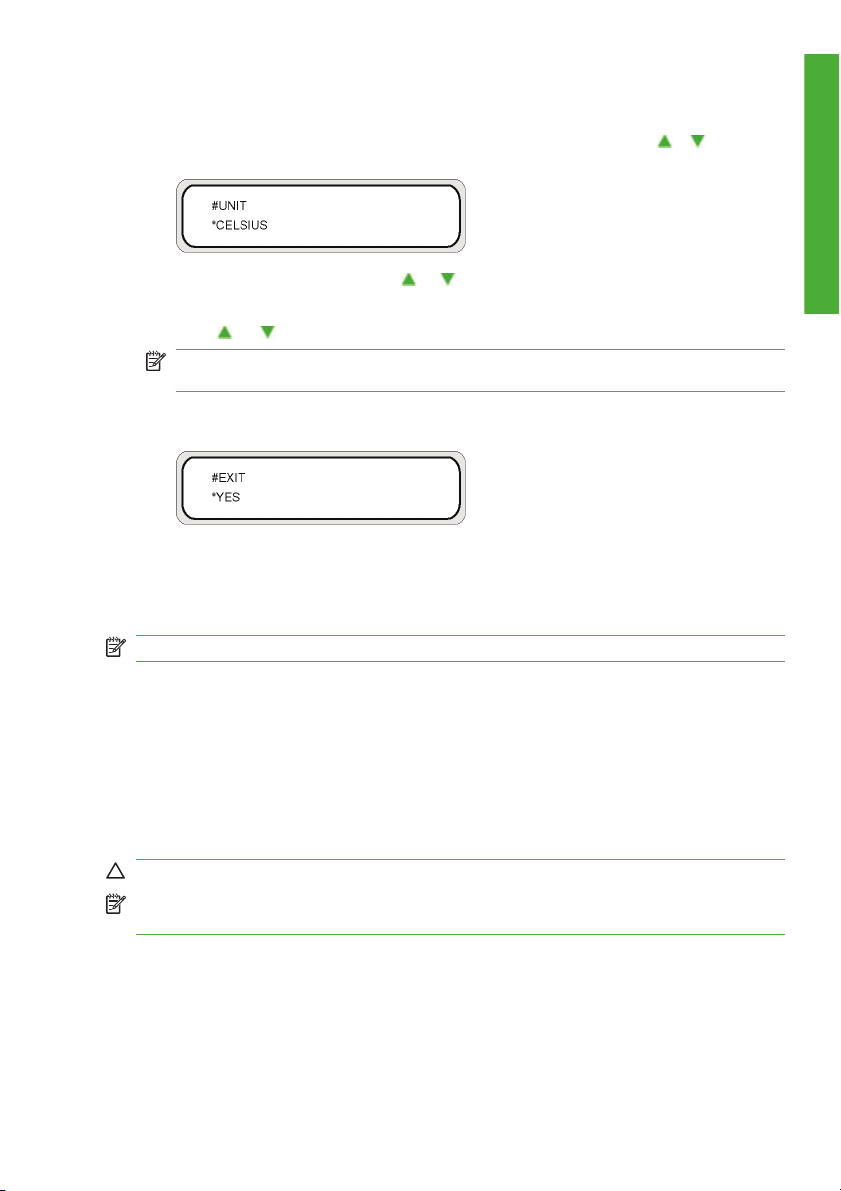
定義加熱器參數
1.
在加熱器前控制面板上,同時按下 On/Off (開啟/關閉) 鍵和
參數設定模式。
2.
使用加熱器前控制面板上的
板上的 On/Off (開啟/關閉) 鍵以修改所顯示的設定項目。
3.
使用
附註: 如果您選擇了不正確的設定值,則可再按一次 On/Off (開/關) 鍵以取
消設定並重複步驟 2。
4.
若要結束參數設定模式,捲動至 EXIT (結束) 選項並按下 On/Off (開/關) 鍵以
選擇 YES (是)。
5.
按下加熱器前控制面板上的 On/Off (開/關) 鍵加以確認。
連接至電腦
本節說明系統設定與纜線連接程序。
附註: 連接或拔下 USB 纜線之前,請關閉印表機電源。
選擇系統設定
可採用以下兩種連接方式。
1.
印表機
2.
USB 介面
3.
印表機伺服器 (RIP)
、 鍵可進入
簡介
和 鍵選擇設定參數,再按下加熱器前控制面
和 鍵選擇值,並按下 On/Off (開啟/關閉) 鍵加以確認。
連接程序
注意: 請確定 USB 纜線已正確佈線,以避免與材質接觸。
附註: 連接 USB 纜線之前,應確保已安裝 RIP,以便讓作業系統偵測到印表
機。有關安裝說明,請參閱 RIP 隨附的說明。
ZHTW
連接至電腦
11
Page 22
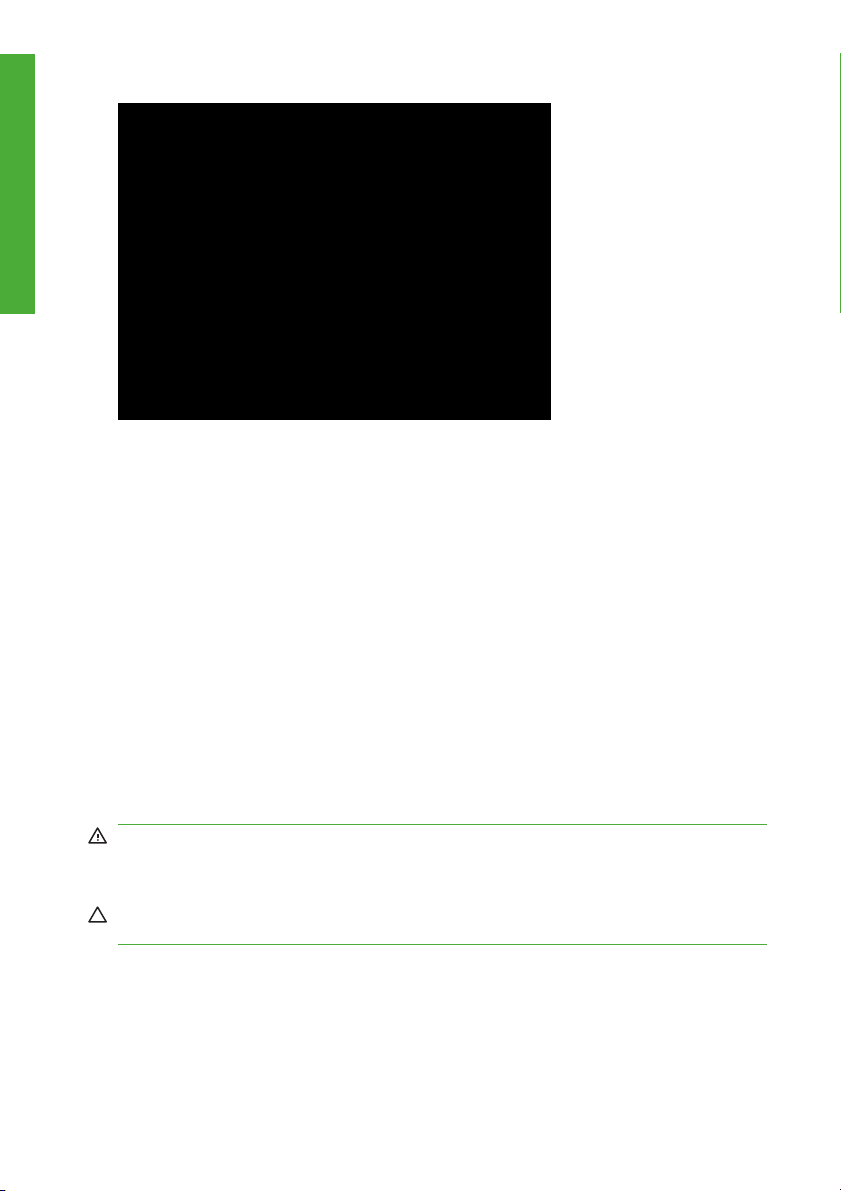
簡介
請按以下步驟連接 USB 纜線:
1.
如果已連接 USB (2) 纜線,請將纜線從印表機背面拔下。
2.
在前控制面板上關閉印表機電源。
3.
使用背面的電源開關關閉印表機電源。
4.
將 USB 纜線 (2) 連接至印表機背面的 USB 連接器 (1)。
5.
使用隨附的纜線固定鉗 (4),根據電腦和印表機的相對位置來固定 USB 纜線
(2) 的兩端。
6.
將 USB 纜線連接到電腦上的 USB 連接器上 (3)。
7.
使用背面的電源開關開啟印表機電源。
8.
在前控制面板上開啟印表機電源。
9.
在電腦上,選擇該印表機。
開啟/關閉電源
警告! 僅限使用 200-240 V AC 電源供應電壓。
確定印表機接地良好。如果未將印表機接地,可能會導致觸電、火災,且易造成電
磁干擾。
注意: 連接及從電源插座上拔下電源線時,請務必握住電源線的插頭。切勿拉扯
電源線,以免損壞電源線並導致火災與觸電。
12
第 1 章 簡介
ZHTW
Page 23
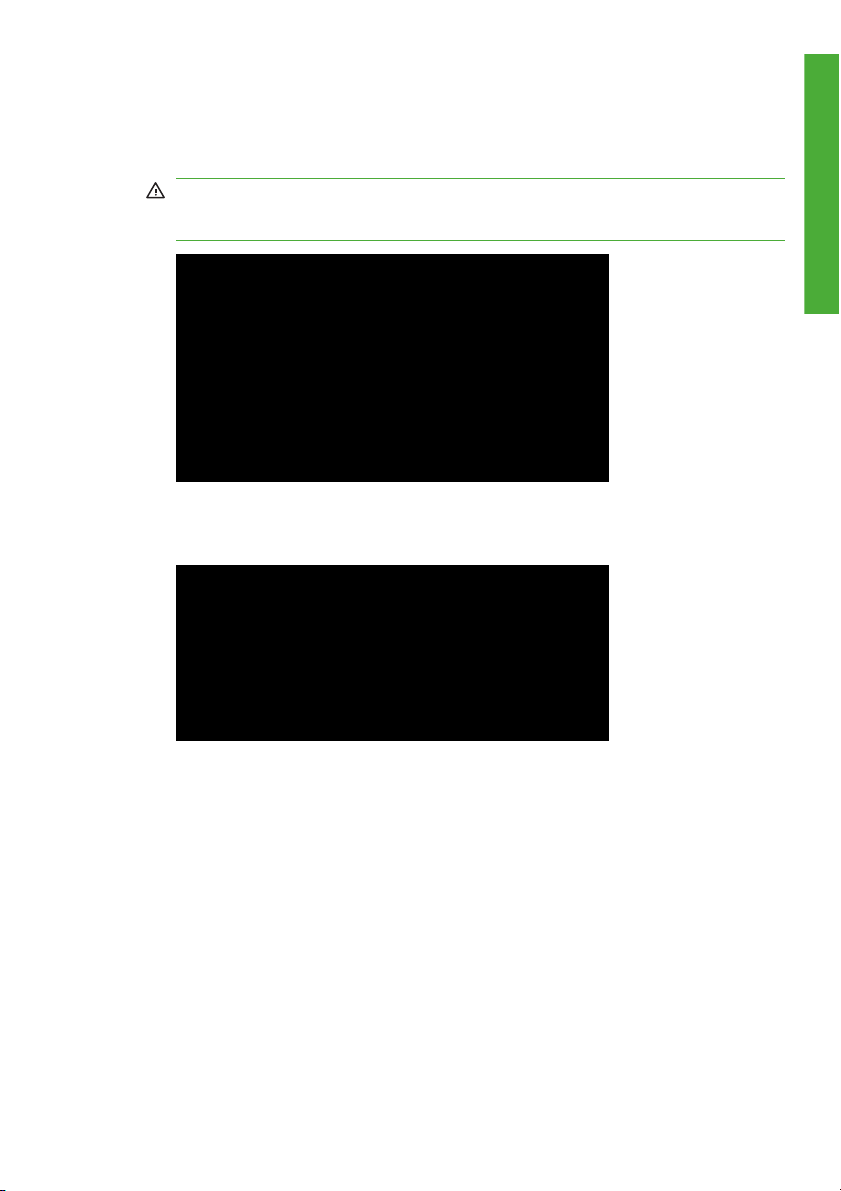
開啟印表機電源
1.
關閉 (位置 0) 印表機背面的印表機開關 (1),然後將隨附電源線的一端插入印
表機的電源插座 (2)。將纜線另一端的電源插頭插入合適的電源插座。
警告! 不要在印表機的電源插座上插接多個裝置以免超載。僅將印表機與
HP 提供的電源線搭配使用。請勿損壞、裁切或維修電源線。損壞的電源線會
導致火災與觸電。請使用 HP 認可的電源線來替換損壞的電源線。
2.
開啟 (位置 1) 在印表機背面的印表機開關 (1) (印表機背面的左側)。
3.
按下前控制面板上的 POWER ON/OFF 鍵 (1)。
簡介
ZHTW 開啟/關閉電源 13
Page 24
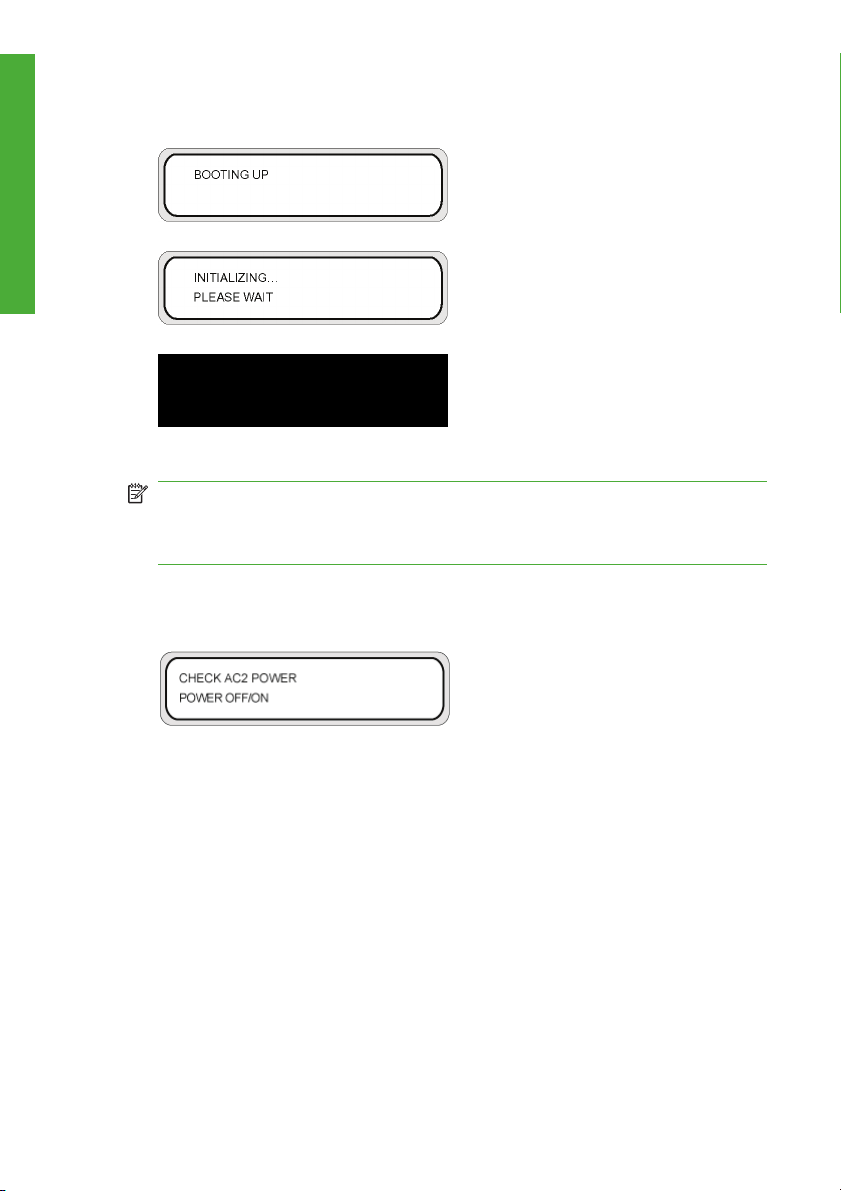
簡介
4.
按下「開啟電源」開關時,印表機將執行開機自我診斷測試,前控制面板上
會顯示下列訊息。
(如果已裝入 64 英吋的捲筒紙)。
附註: 除非發生緊急情況,僅在前控制面板顯示 PRINTER READY (印表
機就緒) 時才關閉印表機。請勿在前控制面板顯示 INITIALIZING (正在起始
化) 或 PH.RECOVERY (恢復印字頭) 時關閉印表機電源,以免產生墨滴並損
壞印字頭。
5.
開啟印表機電源時,加熱器前控制面板顯示幕將會開啟。請開啟印表機背面
的「開啟/關閉加熱器電源」開關以使用加熱器。
加熱器電源關閉時,前控制面板上會顯示下列訊息。
14
第 1 章 簡介
ZHTW
Page 25
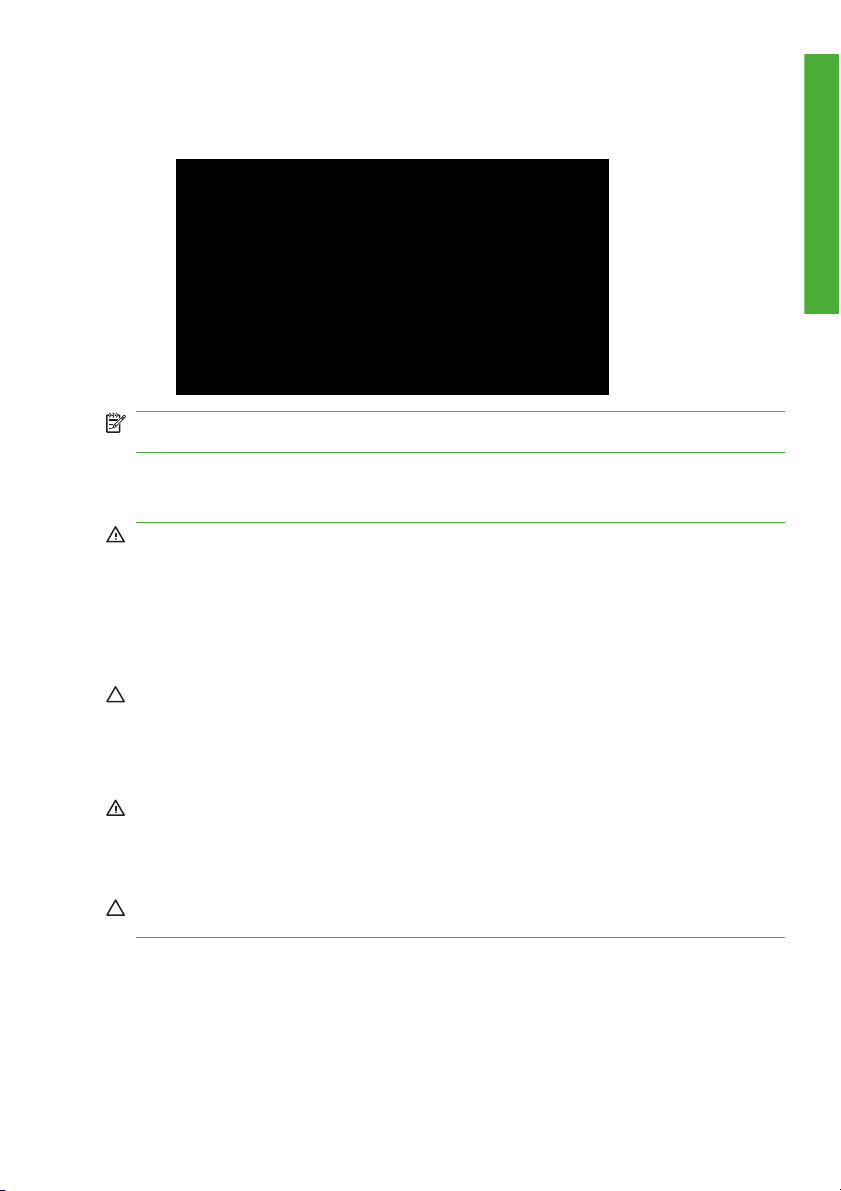
開啟加熱器電源
▲
按下印表機背後的電源開關 (1) (印表機背面右側)。
附註: 僅在印表機已完全關閉可供卸除、安裝或維修時,才使用印表機背面的加
熱器開關。
關閉電源
關閉印表機電源
警告! 印表機配備內部時鐘,因此可自動清洗印字頭,從而使部分墨水流過印字
頭,讓印字頭保持良好狀態。此操作將在最初 20 個小時未進行列印後執行,並且
每 3 天會執行一次。如果長時間關閉印表機電源,此程序就不會執行。如果沒有
墨水經常流過印字頭,噴嘴內的墨水就會變乾,導致無法恢復印字頭,從而使印字
頭發生故障。這意味著需要更換昂貴的印字頭。
僅在關閉印表機電源以便移動印表機、將印表機連接至電腦或者安裝或維護印表機
零件時,才應使用印表機背面的印表機電源開關。
注意: 如果您因任何理由而需讓印表機進行無人看管列印,請確保電源已開啟、
墨水匣墨水充足,且廢墨水瓶是空的,如此自動維護 (在最初 20 個小時未進行列
印後執行,並且每 3 天會執行一次) 在您不在的時間即可成功執行。如有必要,請
安裝新的墨水匣。如果更換的墨水匣中仍含有墨水,當您將其放回印表機時,可重
複使用。
警告! 如有下列情況發生,請關閉印表機並將電源線從電源插座拔下:將手伸入
印表機內部、印表機冒煙或發出異味、印表機發出正常操作時不會發出的異常噪
音、金屬片或液體 (不是在清潔與維護例行程序期間) 接觸印表機的內部零件、出
現雷雨 (打雷/閃電) 、發生電源故障。
簡介
注意: 連接及從電源插座上拔下電源線時,請務必握住電源線的插頭。切勿拉扯
電源線,以免損壞電源線並導致火災與觸電。
▲
按下前控制面板上的「電源開啟/關閉」鍵幾秒鐘以關閉電源。
ZHTW 開啟/關閉電源 15
Page 26
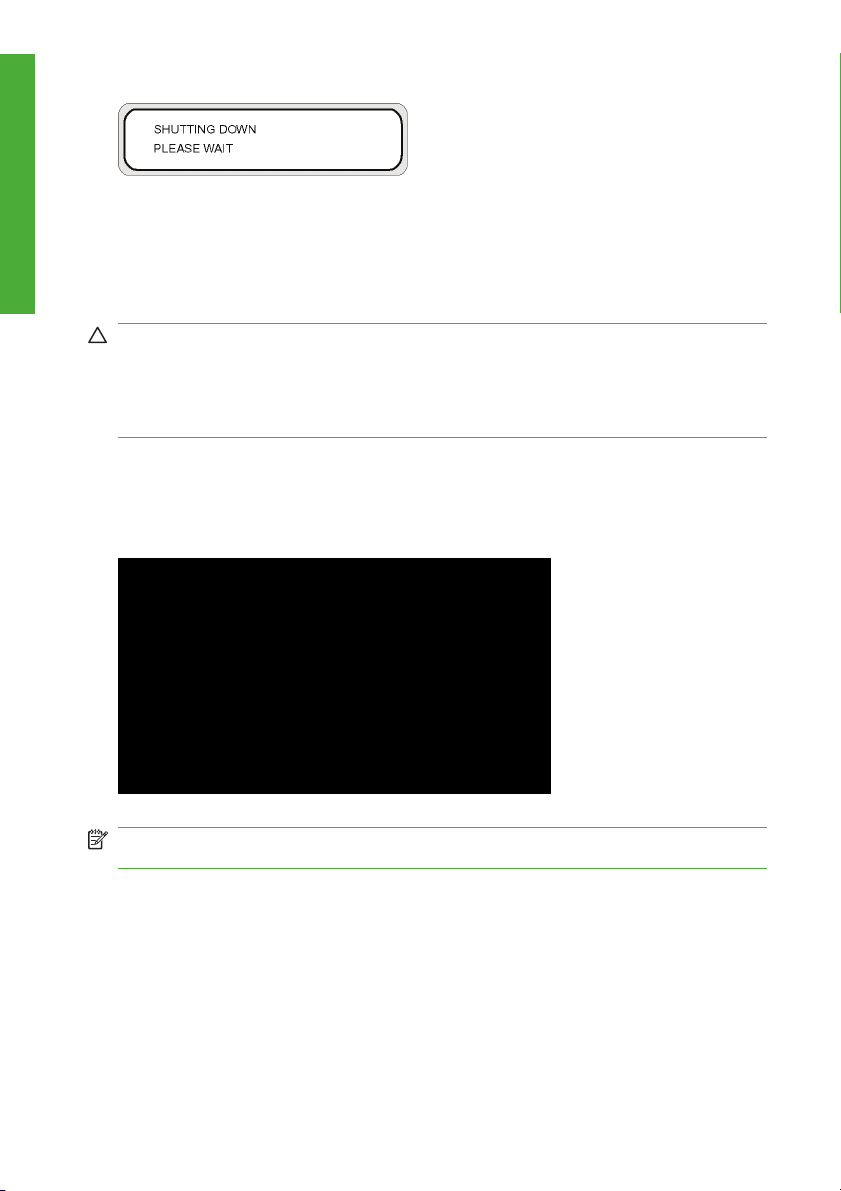
簡介
關閉加熱器
前控制面板會顯示上述訊息,表示正在執行關機程序。在此程序結束時,電源就會
關閉。
如果只是要暫時關閉印表機電源,則可在按下 Cancel (取消) 鍵的同時按下「電源
開啟/關閉」鍵,以避免執行清洗印字頭操作。
建議務必進行清洗印字頭操作。
注意: 僅在關閉印表機電源以便移動印表機、將印表機連接至電腦或者安裝或維
修印表機零件時,才應使用印表機背面的印表機電源開關。
關閉「開啟/關閉電源」開關,等待至少十秒鐘,然後再次開啟電源。
最後一次執行列印程序 20 小時後,印表機將清洗印字頭,且每 3 天會執行一次。
我們建議您將印表機電源一直保持開啟狀態。
▲
按下加熱器前控制面板上的 On/Off (開/關) 鍵以關閉加熱器電源。
在正常使用情況下,您不需要使用印表機背面的加熱器電源開關 (1) 來關閉加
熱器電源。
16
附註: 僅在印表機已完全關閉可供卸除、安裝或維修時,才使用印表機背面的加
熱器開關。
第 1 章 簡介
ZHTW
Page 27
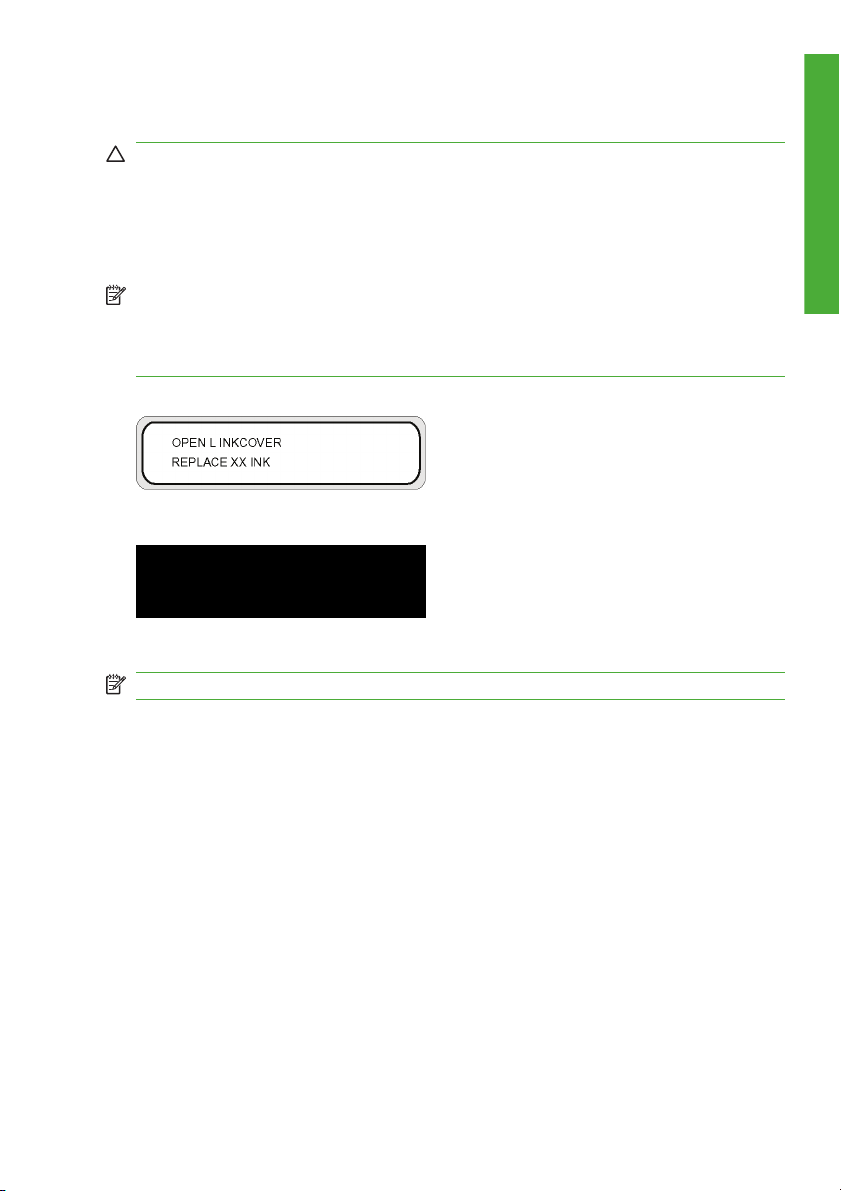
更換墨水匣
注意: 請務必使用原裝 HP 墨水匣。這些墨水匣專為取得高品質的影像效能及可
靠的印表機操作而設計。使用非 HP 墨水可能會導致較差的列印品質與印表機故
障。不同溶劑墨水的危險性可能各不相同。HP 未使用本印表機對非 HP 墨水進行
產品安全測試,因此對使用非 HP 墨水可能導致的任何損失或損壞概不負責。
HP 墨水匣必須在墨水匣上指示的「安裝到期日」之前安裝。使用超過「安裝到期
日」3 個月的墨水匣,可能會導致列印品質下降或印表機故障。
附註:
如果無法插入墨水匣,請檢查顏色是否與插槽相符。機械式按鍵可防止墨水匣插入
錯誤的插槽中。
將墨水匣插入印表機之前請勿搖動墨水匣。
需要更換墨水匣時,前控制面板即會通知。
XX:墨水名稱 (K:黑色,Lm:淡洋紅色,Lc:淡青色)
XX:墨水名稱 (C:青色,M:洋紅色,Y:黃色)
附註: 更換墨水匣時,印表機將繼續列印。
簡介
ZHTW
更換墨水匣
17
Page 28
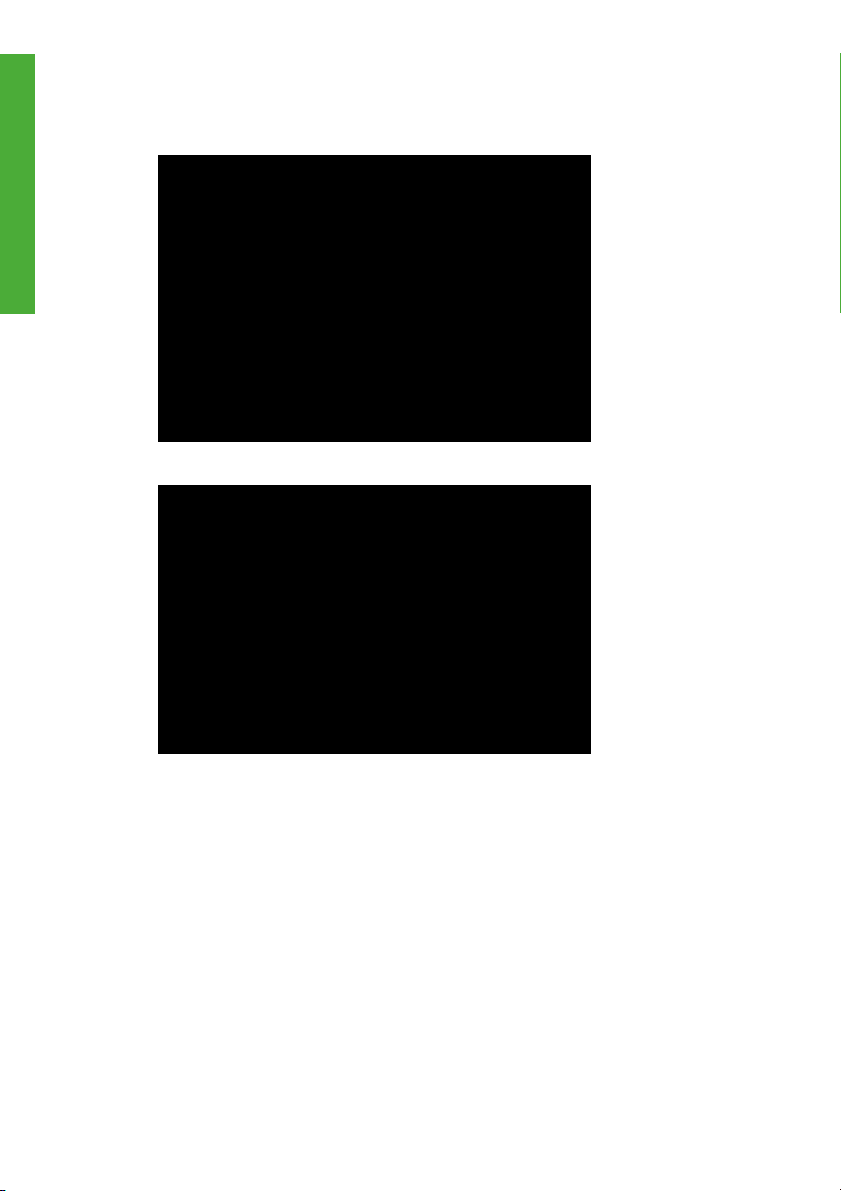
簡介
更換空墨水匣:
1.
按下扣夾 (1) 打開墨水護蓋 (2)。
2.
從印表機上取出墨水匣 (1)。
18
第 1 章 簡介
ZHTW
Page 29
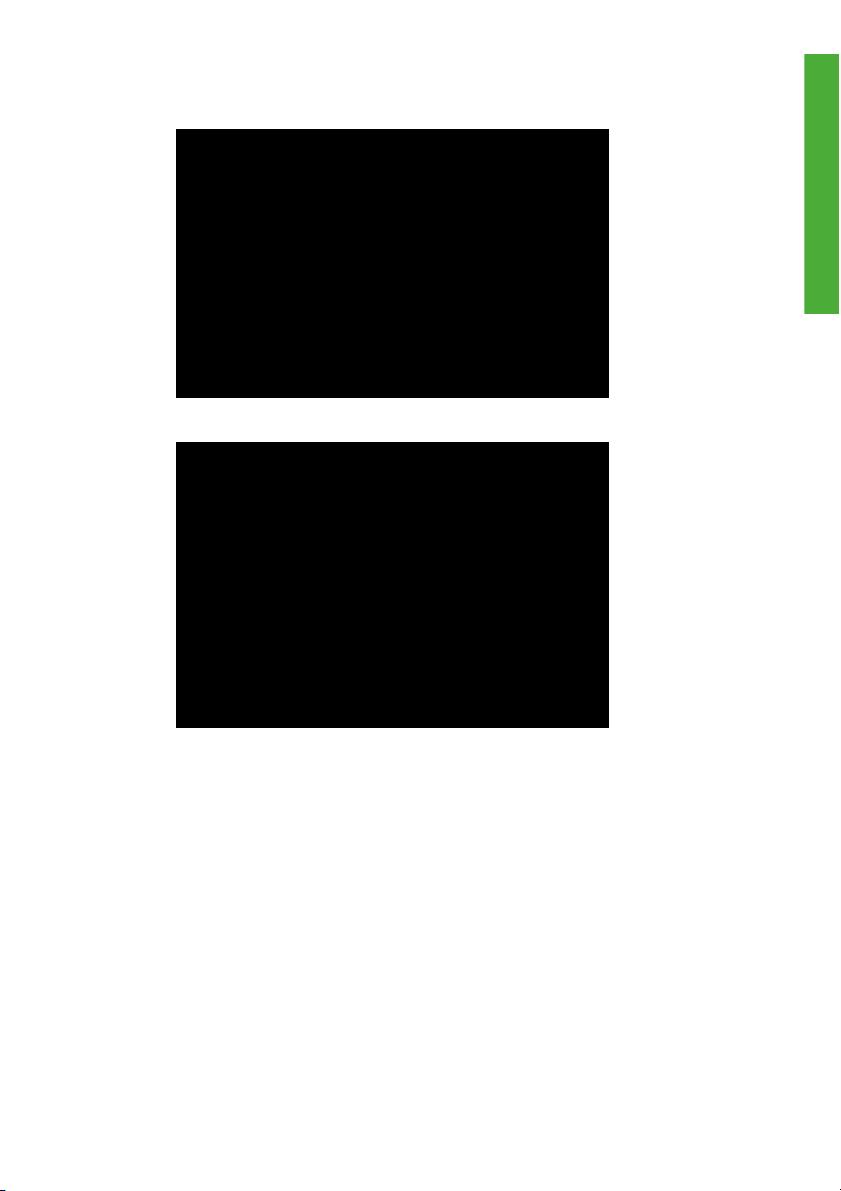
3.
將新墨水匣 (1) 插入印表機。
4.
合上墨水護蓋 (1)。
簡介
列印模式
本印表機提供 14 種不同的列印模式。根據材質的類型、產能和影像品質來選擇列
印模式。
ZHTW
列印模式
19
Page 30
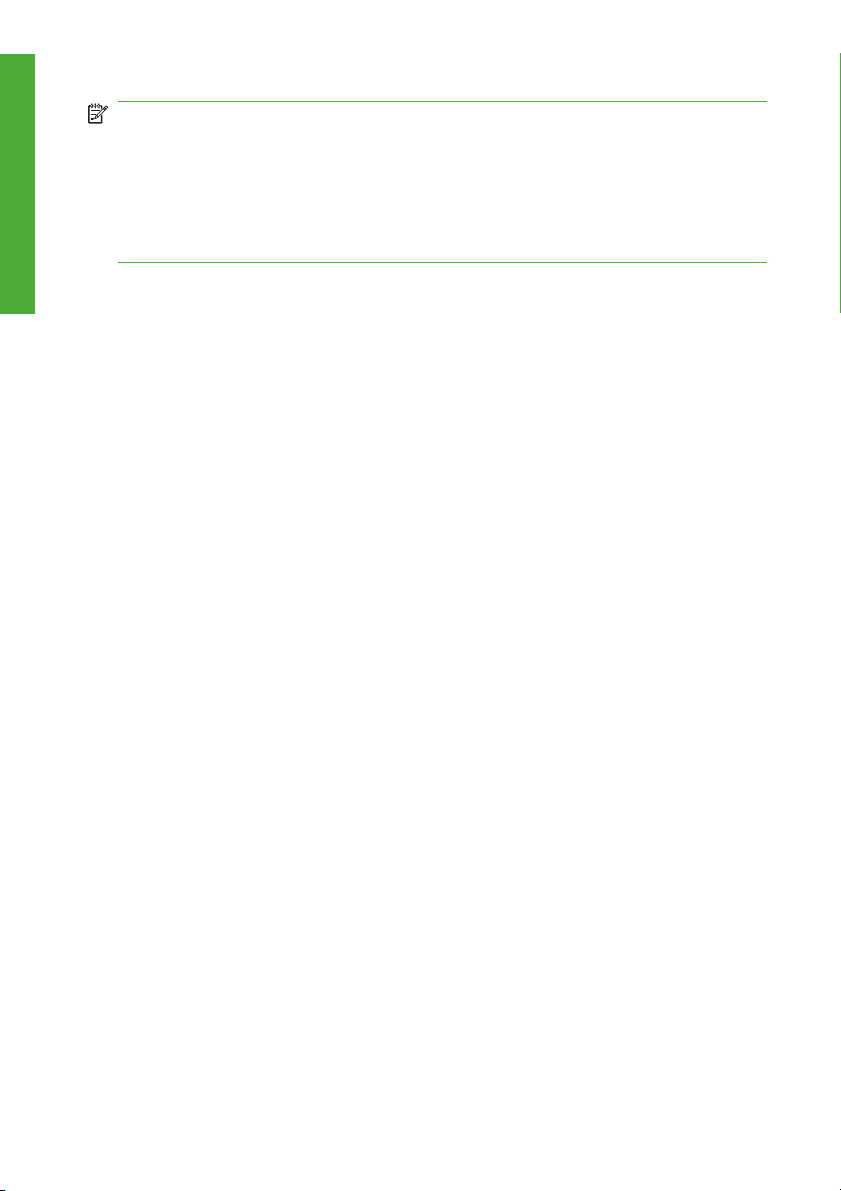
簡介
附註: 本印表機的建議列印模式為 “NORMAL” (一般) 模式。如果產能和影像
品質對您很重要時,請使用其他模式。
當處理列印工作的電腦具有慢速 CPU、較低的記憶體或硬碟容量時,應使用
FAST (快速) 列印模式。使用這些模式會強調電腦處理速度,因而 RIP 時間會減
少,但輸入解析度為 360 x 360 dpi。因此,相較於一般模式,列印出的影像品質
會下降。
材質寬度與拼圖原點設定值將無法儲存。
1.
“NORMAL” (一般)(產能 + 影像品質導向 — 4–通道) 這是本印表機的標準
列印模式,也是您在一般情況下應使用的模式。其列印解析度為 720 x 720
dpi,列印速度為 16 m2/h。影像品質以高解析度處理。
2.
“H-QUALITY” (高品質) (影像品質導向 — 8–通道) 本模式適用於具有低乾
燥效能或在 NORMAL (一般) 模式下呈現明顯不均勻列印效果的材質。列印解
析度與 NORMAL (一般) 模式相同,720 x 720 dpi,而列印速度為 NORMAL
(一般) 模式速度的一半。
3.
“H-DENSITY” (高密度) (高密度列印 — 8–通道) 本模式是針對在透明材質
如 FF、透明乙烯基材質和其他這類材質上列印而設計的,這些材質需要進行
高密度列印。如果使用具有低乾燥效能的材質,則單向列印特別有效。100%
密度的單色影像是以 200% 密度列印。列印速度與 H-QUALITY (高品質) 相
同。
4.
“3 TIMES” (3 倍) (高密度列印 — 12–通道) 本模式是針對在透明材質如
FF、透明乙烯基材質和其他這類材質上列印而設計的,這些材質需要進行高
密度列印。100% 密度的單色影像是以 300% 密度列印。列印速度比
NORMAL (一般) 模式慢上三倍。
5.
“H-QUALITY2” (高品質2) (影像品質導向 — 16–通道) 本模式適用於具有
低乾燥效能或在「H-QUALITY」(高品質)模式下呈現明顯不均勻列印效果的
材質。列印解析度與「一般」模式相同,720 x 720 dpi,而列印速度為「HQUALITY」(高品質) 模式速度的一半。
6.
“H-DENSITY2” (高密度) (高密度列印 — 16–通道) 本模式是針對在透明材
質如 FF、透明乙烯基材質和其他這類材質上列印而設計的,這些材質需要進
行高密度列印。針對具有低乾燥效能或在「H-QUALITY」(高品質) 模式下呈
現明顯不均勻列印效果的材質,請使用此模式。100% 密度的單色影像是以
200% 密度列印。列印速度為「H-QUALITY」(高品質) 模式速度的一半。
7.
“DRAFT” (草稿)(產能導向 — 2–通道) 本模式提供的列印解析度為 360 x
720 dpi,列印速度為 30 m2/h,但密度比 NORMAL (一般) 模式低的多。因
此,依使用的材質類型而定,可能有很明顯的不均勻列印效果。100% 密度的
單色影像是以 NORMAL (一般
) 模式的 50% 密度列印的。本模式非常適用於
檢查版面。
20
第 1 章 簡介
ZHTW
Page 31

8.
“FAST”(快速) (減少電腦處理時間— 4–通道) 本模式具有和 NORMAL (一
般) 模式相同的密度和列印速度。
9.
“F-H-QUALITY”(快速高品質) (減少電腦處理時間 — 8–通道) 本模式適用
於具有低乾燥效能或在 FAST (快速) 模式下呈現明顯不均勻列印效果的材
質,但速度只有 FAST (快速) 模式的一半。
10.
“F-H-DENSITY”(快速高密度) (減少電腦處理時間 + 高密度列印 — 8–通
道) 本模式提供和 H-DENSITY (高密度) 模式同等的密度和列印速度。
11.
“F-3”(快速 3 倍) (減少電腦處理時間 + 高密度列印 — 12–通道) 本模式提
供和 3–TIMES (3 倍) 模式同等的密度和列印速度。
12.
“F-H-QUAL2” (快速高品質2) (減少電腦處理時間 — 16–通道)
於具有低乾燥效能或在 F-H-QUALITY (快速高密度) 模式下呈現明顯不均勻列
印效果的材質。列印速度為「F-H-QUALITY」( 快速高品質) 模式速度的一
半。
13.
“F-H-DENS2”(快速高密度2) (減少電腦處理時間 + 高密度列印 — 16–
道) 本模式提供和 H-DENSITY (高密度) 模式同等的密度,但列印速度只有一
半。
14.
“FINE DRAFT”(細稿) (產能 + 影像品質導向 — 4–通道) 本模式提供 540
x 720 dpi 的解析度,列印速度為 20 m2/h,比 NORMAL (一般) 模式快上
20%。相片的影像品質幾乎和 NORMAL (一般) 模式下的相同,但 100% 密
度的單色影像是以 NORMAL (一般) 模式密度的 75% 列印的。因此,如果色
彩的暗度對您很重要時,則應使用 NORMAL (一般) 模式。
安全預防措施
本手冊中使用下列符號來確保正確使用印表機,以免損壞印表機。請按照標有這些
符號的說明進行操作。
警告! 如果不按照標有此符號的指引進行操作,可能會導致嚴重的人身傷害或死
亡。
注意: 未能遵循標有本標誌指引可能導致輕微人身傷害或損壞產品。
簡介
本模式適用
通
一般警告
●
●
●
●
ZHTW
僅限使用 200-240 V AC 電源供應電壓。不要在印表機的電源插座上插接多個
裝置以免超載。
確定印表機接地良好。如果未將印表機接地,可能會導致觸電、火災,且易
造成電磁干擾。
請勿自行拆開或維修印表機,請勿在新位置重新安裝印表機。需要維修時,
請致電當地的 HP 顧客服務代表。
僅將印表機與 HP 提供的電源線搭配使用。請勿損壞、裁切或維修電源線。
損壞的電源線可能會導致火災與觸電。請使用 HP 認可的電源線來替換損壞
的電源線。
安全預防措施
21
Page 32

簡介
一般注意事項
●
請勿讓金屬或液體 (HP 清潔套件中使用的液體除外) 接觸印表機的內部零
件。否則會導致火災、觸電或其他重大危險。
●
在下列任何情況下,請關閉印表機電源並從電源插座上拔下電源線:
◦
當手伸入印表機內部時。
◦
印表機冒煙或發出異味。
◦
印表機正常操作時發出前所未有的異常噪音。
◦
金屬片或液體 (不是在清潔與維護例行程序期間) 接觸印表機的內部零
件。
◦
出現雷雨 (打雷/閃電) 天氣。
◦
發生電源故障。
●
印表機中使用的墨水以及 HP 清潔套件中的液體皆含有機溶劑 (乙二醇單丁醚
醋酸酯,化學文摘社登記號碼:112-07-2)。處理、使用、存放及丟棄有機溶
劑時,請遵守當地、州以及聯邦的所有相關法規。
●
墨水以及清潔套件中使用的液體皆為易燃物。請勿在距離明火、火花或其他
火源 8 公尺 (25 英呎) 的範圍內使用或存放這些物品。
●
請勿在距離明火、火花或其他火源 8 公尺 (25 英呎) 的範圍內操作印表機。請
勿在距離印表機 8 公尺 (25 英呎) 的範圍內吸煙。
●
請在通風良好的區域安裝與操作印表機。
●
印表機的安裝必須符合當地、州以及聯邦有關工作場所中揮發性有機化合物
的排放法規。遵守這些法規是使用者的責任。HP 建議在安裝時使用墨水蒸汽
收集與排放系統或 HP 空氣淨化系統。在安裝向外部大氣層排放墨水蒸汽的
系統之前,請洽詢當地的空氣品質控制機構。遵守當地、州以及聯邦的所有
空氣污染控制法規和建築法規,是使用者的責任。
●
避免讓墨水接觸皮膚、眼睛和衣服。
◦
立即用肥皂水清洗皮膚。
◦
脫下沾有墨水的衣服以免墨水接觸皮膚。
◦
如果墨水濺入眼睛,請使用認可的洗眼站並在必要時洽詢醫生。
如果沒有認可的洗眼站,請用冷水沖洗眼睛並在必要時洽詢醫生。
● 請勿吞食墨水。如果吞食,請勿催吐,應立即進行治療。
●
請勿將墨水匣、清潔套件以及廢墨水瓶放置在兒童可觸及之處。
●
確定所有操作員均已接受使用緊急設備 (如洗眼站和滅火器) 的訓練,並知道
自己所處的位置。
●
請小心握住材質捲筒。材質捲筒可能很重,在狹窄的空間內可能很難移動。
在部分情況下,應該由兩個人來移動和安裝材質捲筒。如果材質捲筒掉落,
可能會導致人身傷害或損壞印表機。
●
在印表機周圍留有足夠空間,以便能及時使用各種安全設備 (如洗眼站、滅火
器、手套與安全玻璃分配器、以及防火廢物存放容器)。
22
第 1 章 簡介
ZHTW
Page 33

●
請將沾有墨水的任何材質、用過的清潔與維護耗材以及抹布視為易燃物。妥
善處理和丟棄。
●
如有安裝空氣淨化系統,請為與印表機連接的排氣軟管留有足夠空間。請正
確定位這些軟管與空氣淨化系統,避免造成跌傷危險,或干擾印表機操作,
例如:裝入與取出材質、更換墨水匣、檢查與更換廢墨水瓶。
●
連接及從電源插座上拔下電源線時,請務必握住電源線的插頭。切勿拉扯電
源線,以免損壞電源線並導致火災與觸電。
●
請勿觸摸紙張通道上的加熱器表面。以免造成灼傷。
為了確保安全操作印表機,請切記本手冊中的所有注意事項與警告。
有關處理的預防措施
建議您採取下列預防措施以免損壞印表機及其元件。
電源供應
●
僅限使用 200-240 V AC 電源供應電壓。
●
連接印表機之前,請檢查印表機電源插座極性是否正確且是否正確接地。否
則可能會導致火災與觸電的危險。
●
確定印表機接地良好。如果未將印表機接地,可能會導致觸電、火災,且易
造成電磁干擾。
●
不要在印表機的電源插座上插接多個裝置以免超載。
●
僅將印表機與 HP 提供的電源線搭配使用。
印表機
●
使用軟布將印表機擦拭乾淨。您可以使用以中性洗滌劑濕潤的軟布。請勿讓
液體流入印表機,以免導致火災與觸電的危險以及引起故障。請勿使用苯或
油漆稀釋劑清潔印表機,以免損壞油漆。
●
切勿觸摸印字頭的噴嘴。因為噴嘴容易損壞或堵塞。
定期檢查與維護
●
每天清潔封蓋裝置與擦拭器刀片。
●
每天檢查擦拭器海綿的濕度。
●
長時間 (關閉電源兩週或更長時間) 關閉印表機時,請妥善存放供墨系統。
●
若長時間未使用印表機,請在列印前清潔並填充供墨系統。
耗材
●
墨水匣內的墨水屬於易燃物。請勿將墨水匣暴露或存放在靠近明火、火花或
其他火源的地方。
●
HP 墨水匣必須在墨水匣上指示的「安裝到期日」之前安裝。使用超過「安裝
到期日」3 個月的墨水匣,可能會導致列印品質下降或印表機故障。
● 請勿拆開墨水匣。墨水匣僅供列印用途。
簡介
ZHTW
有關處理的預防措施
23
Page 34

簡介
●
避免讓墨水接觸皮膚、眼睛和衣服。
◦
立即用肥皂水清洗皮膚。
◦
脫下沾有墨水的衣服以免墨水接觸皮膚。
◦
如果墨水濺入眼睛,請使用認可的洗眼站並在必要時洽詢醫生。
如果沒有認可的洗眼站,請用冷水沖洗眼睛並在必要時洽詢醫生。
●
僅使用 HP 廢墨水瓶。必須按照說明來安裝廢墨水瓶,否則廢墨水可能會溢
出。開啟印表機電源之前,請務必安裝 HP 廢墨水瓶。自動與手動維修週期
均會產生廢墨水,您必須將其收集在 HP 廢墨水瓶中。請勿從與 HP 廢墨水
瓶連接的繫繩上移除保護蓋。此保護蓋需要用來正確密封要棄置的 HP 廢墨
水瓶。請將 HP 廢墨水瓶直立放置。不要放在可能導致其墜落的桌子或架子
上。廢墨水屬於易燃物。請讓裝有廢墨水的 HP 廢墨水瓶遠離明火、火花或
其他火源。必須目測 HP 廢墨水瓶的水位以防止其溢出。如果廢墨水的水位
高於指示線,則必須以空的 HP 廢墨水瓶進行更換。
●
取下裝有廢墨水的瓶子時,請在地板上放一張紙,然後將 HP 廢墨水瓶放在
紙上。這將有助於清潔任何溢出的墨水。如果紙張上沾有墨水,請將其視為
易燃物來對待並妥善進行丟棄。
●
請勿將 HP 墨水匣存放在陽光直射的地方。將 HP 墨水匣存放在陰涼、乾燥
地方。如此可防止墨水品質在存放期間下降。
24
第 1 章 簡介
ZHTW
Page 35

2
如何執行基本的材質操作?
本章將說明如何執行基本材質操作,並引導您進行將捲筒紙或單張材質裝入印表機
所需的一般工作順序。同時也提供其他與處理材質有關的工作詳細資料。
本章將說明下列工作:
●
使用主捲動桿將材質捲筒安裝到印表機
●
使用次捲動桿將材質捲筒安裝到印表機
●
使用捲紙軸
●
使用材質邊緣擋板
●
張力桿
●
使用材質捲紙管凸緣
●
變更印字頭高度
●
從印表機中取出材質捲筒
●
裝入裁切的單張紙
●
執行手動材質進紙
●
使用手動拼圖
●
增加/減小材質上的壓力
●
暫停或取消列印工作
●
使用主捲動桿裝入位移材質
使用主捲動桿將材質捲筒安裝到印表機
基本的材質操作
ZHTW
使用主捲動桿將材質捲筒安裝到印表機
25
Page 36

基本的材質操作
注意: 請勿觸摸紙張通道上的加熱器表面。以免造成灼傷。
請小心握住材質捲筒。材質捲筒可能很重,在狹窄的空間內可能很難移動。在部分
情況下,應該由兩個人來移動和安裝材質捲筒。如果材質捲筒掉落,可能會導致人
身傷害或損壞印表機。
印表機的前控制面板訊息將會引導您完成材質裝入程序。安裝材質捲筒:
1.
將材質捲筒 (1) 放在合適的桌面或推車 (2) 上。
2.
將主捲動桿上的材質捲筒隔板調整為相當於您要裝入材質捲筒的中間 (寬度的
一半) 位置。
附註: 材質捲筒隔板可防止因材質的重量造成捲筒的中央下垂。
a.
取下材質捲筒隔板的兩個鎖定螺絲 (1)。
b.
將隔板 (3) 滑到主捲動桿 (2) 上的所需位置。一共有三個位置可以使用,
各對應到不同寬度材質捲筒的中央位置。
c.
更換兩個鎖定螺絲 (1) 並將其鎖緊。
3.
將材質捲筒安裝在主捲動桿上。
26
第 2 章 如何執行基本的材質操作
?
ZHTW
Page 37

a.
確認待列印材質面的材質捲繞方向,可為材質內部 (1) 或材質外部 (2)。
b.
小心將材質捲紙管 (2) 滑到主捲動桿 (1) 上。
c.
使用材質定位工具 (2) 來設定介於材質 (3) 邊緣和主捲動桿凸緣 (1) 之間
的正確距離。
基本的材質操作
ZHTW
使用主捲動桿將材質捲筒安裝到印表機
27
Page 38

基本的材質操作
d.
將主捲動桿的手輪 (1) 依順時針方向旋轉,直到碰到止動器為止,以便
將材質捲筒鎖定在主捲動桿上。
e.
在主捲動桿 (2) 上滑動鋸齒狀的凸緣隔板 (1),直到完全扣住材質捲紙
管。
f.
在主捲動桿上滑動凸緣止動器 (2),直到對齊並完全扣住凸緣隔板 (1) 中
的鍵槽。
28
第 2 章 如何執行基本的材質操作
?
ZHTW
Page 39

g.
完全旋緊凸緣止動器 (2) 上的鎖定旋鈕 (3),將其鎖在凸緣隔板 (1) 和主
捲動桿上。
4.
將主捲動桿安裝在印表機中。
如果您是獨立作業,將需要使用搬運推車 (2) 來安裝主捲動桿 (1)。
基本的材質操作
ZHTW
若是兩人合力用手裝入主捲動桿 (1) 時,其中一人將需要使用主捲動桿裝卸握
把 (2) 來撐起主捲動桿 (1)。
使用主捲動桿將材質捲筒安裝到印表機
29
Page 40

基本的材質操作
a.
小心將主捲動桿的傳動端 (1) 放置在傳動插槽中 (2)。
b.
小心將主捲動桿的另一端 (4) 放下到主捲動桿導軌 (3) 中。
5.
調整張力桿輔助器。
a.
鬆開鎖定旋鈕 (2)。
b.
移動張力桿輔助器 (1),使其和位置標籤 (3) 對齊。
30
第 2 章 如何執行基本的材質操作
?
ZHTW
Page 41

c.
6.
打開後蓋 (1)。
完全旋緊張力桿輔助器鎖定旋鈕 (2) 以鎖定張力桿輔助器 (1)。
基本的材質操作
ZHTW
7.
將材質邊緣檔板 (1) 移到壓板的兩端,使其不會被材質擋住。
使用主捲動桿將材質捲筒安裝到印表機
31
Page 42

基本的材質操作
8.
提起裝入材質手柄 (1)。
9.
設定進紙方向開關 (1) 以選擇列印材質的方式,可選擇列印在材質的內側或外
側。
10.
在印表機的正面,使用黑色材質前移開關 (2) 或支腳開關上的黑色材質前移開
關,送入足夠的材質並將其插入到材質進紙器中。
11.
將材質裝入材質進紙器中。
32
第 2 章 如何執行基本的材質操作
?
ZHTW
Page 43

注意: 將材質傾斜插入或插入有皺摺的材質會造成材質堵塞或歪斜進紙。
a.
將材質 (1) 的上緣插入材質進紙器 (2),同時將其向外拉伸以避免產生縐
摺。
b.
如果材質向上 (1) 或下 (2) 捲起,使其很難裝入材質進紙器,則將底板
(3) 放在捲起材質的上方或下方,以使裝入更為容易。
基本的材質操作
ZHTW
c.
在印表機的正面,使用黑色材質前移開關將材質送入到材質進紙器,直
到快碰到地面為止。
使用主捲動桿將材質捲筒安裝到印表機
33
Page 44

基本的材質操作
d.
將材質從中央朝壓板的邊緣拉平,以拉緊材質的中央區域。
e.
在印表機的正面,使用白色重新捲繞開關來重新捲繞材質 (1),直到材質
剛好從後蓋突出。
附註: 重新捲繞材質以確保沒有歪斜。
f.
放下裝入材質手柄 (1)。
34
第 2 章 如何執行基本的材質操作
?
ZHTW
Page 45

g.
調整材質邊緣擋板 (1),使其正確定位在材質的邊緣上。
12.
合上後蓋。
要完成裝入程序,請按照前控制面板上的說明操作。
13.
確認材質邊緣擋板的位置,然後按下 OK (確定) 鍵。
材質寬度檢查程序即開始。
14.
選擇材質進紙位置。
a.
使用
或 鍵選擇 MAIN (主要)。
b.
按下 OK (確定) 鍵以確認選擇。
15.
選擇是否使用拼圖功能。
基本的材質操作
ZHTW
a.
b.
16.
選擇材質類型。
使用
或 鍵來選擇 OFF (關閉) 或 ON (開啟)。
按下 OK (確定) 鍵以確認選擇。
使用主捲動桿將材質捲筒安裝到印表機
35
Page 46

基本的材質操作
a.
使用
或 鍵選擇材質類型。
有五種預設材質類型可供選擇:
●
紙張
●
光面紙
●
霧面紙
●
橫幅廣告
●
BLT_B (背光)
b.
按下 OK (確定) 鍵以確認。
附註: 如果要選擇目前未提供的材質類型,則需要建立新材質類型。
c.
若有需要,使用
或 鍵選擇 NEW MEDIA ENTRY (新材質項目) 選
項,再按下 OK (確定) 鍵 (請參閱235 頁的管理材質類型 )。
按下 Cancel (取消) 鍵回到 SELECT MEDIA (選擇材質) 功能表。
17.
安裝張力桿。如需如何準備張力桿的完整詳細資料 (請參閱
58 頁的張力桿 )。
注意: 請勿將凸緣裝載在張力桿上。
附註: 使用乙烯基材質 (PVC) 時,建議您使用較短的張力桿 (16 英吋,41
公分)。
a.
將張力桿 (1) 長度調整為材質寬度的一半。
36
第 2 章 如何執行基本的材質操作
?
ZHTW
Page 47

b.
在印表機的正面,使用黑色材質前移按鈕送入足夠的材質,使您可將張
力桿 (1) 安裝在材質的鬆動區域中。
附註: 請確定張力桿 (1) 定位在材質鬆動區域的中央 (寬度方向),否
則材質將無法順利進紙。
附註: 如果材質無法順利捲動,則調整張力桿 (1) 長度,使其稍微短
於材質的寬度。
18.
在印表機正面 (進紙端) 的張力桿輔助器中安裝另一個張力桿 (固定桿)。
附註: 如需有關調整張力桿 (固定桿) 長度的完整詳細資料,請參閱58 頁的
張力桿 。
a.
調整張力桿 (1) 長度以配合材質寬度。
b.
配合張力桿的各端調整凸緣。
c.
確認張力桿輔助器 (2) 位在張力桿實際寬度的正確位置上,並視需要加
以調整。
基本的材質操作
ZHTW
使用主捲動桿將材質捲筒安裝到印表機
37
Page 48

基本的材質操作
d.
將張力桿裝載在 (1) 張力桿輔助器 (2) 中。
注意: 請確定使用張力桿右端的 ESD 接觸環來安裝張力桿 (從印表機
的正面觀看)。
38
第 2 章 如何執行基本的材質操作
?
ZHTW
Page 49

19.
確認前控制面板顯示此訊息並按下 OK (確定) 鍵。
附註: 如果材質太緊,將不會開始下一個操作。
材質設定操作自動開始,並在前控制面板顯示此訊息。
如果操作正確完成,印表機會返回線上或離線狀態。
如果沒有正確完成,前控制面板將顯示錯誤訊息。如果發生這種情況,請從
本程序中提起裝入材質手柄程序的步驟重試操作。
附註: 壓板各端的溫度會比中央區域的溫度略低一些。在極少數情況下,
當材質乾燥速度緩慢時,這項溫度差異會造成邊緣處有色彩密度不規則現
象。當使用乙烯基 (PVC) 材質時,這項色彩差異特別明顯。如果提高溫度
320 頁的加熱器溫度設定 ) 無法去除邊緣的色彩密度不規則現象時,可
(請參閱
使用位移裝入材質選項來解決這個問題 (請參閱
79 頁的使用主捲動桿裝入位
移材質 )。此選項可將材質移出受影響的區域,但只適用於安裝在主捲動桿
上、寬度低於 2,000 mm 的單捲乙烯基 (PVC) 材質。
基本的材質操作
ZHTW
使用主捲動桿將材質捲筒安裝到印表機
39
Page 50

使用次捲動桿將材質捲筒安裝到印表機
基本的材質操作
注意: 請勿觸摸紙張通道上的加熱器表面。以免造成灼傷。
請小心握住材質捲筒。材質捲筒可能很重,在狹窄的空間內可能很難移動。在部分
情況下,應該由兩個人來移動和安裝材質捲筒。如果材質捲筒掉落,可能會導致人
身傷害或損壞印表機。
印表機的前控制面板訊息將會引導您完成材質裝入程序。將材質捲筒安裝到印表機
中的次捲動桿上:
1.
將材質捲筒放置在合適的桌面上。
2.
將材質捲筒安裝在次捲動桿上。
a.
確認待列印材質面的材質捲繞方向,可為材質內側 (2) 或材質外側 (1)。
40
第 2 章 如何執行基本的材質操作
?
ZHTW
Page 51

b.
小心將材質捲紙管 (2) 滑到次捲動桿 (1) 上。
c.
安裝凸緣 (1) 並將其鎖緊在次捲動桿上。
3.
將次捲動桿安裝在印表機中。
a.
鬆開附件旋鈕 (2),並將張力臂 (3) 從次捲動桿中央托架 (1) 取下。
基本的材質操作
ZHTW
使用次捲動桿將材質捲筒安裝到印表機
41
Page 52

基本的材質操作
b.
鬆開鎖定旋鈕 (1) 並將中央次捲動桿托架滑出,使其離開材質通道。
c.
打開後蓋 (1)。
d.
移動材質邊緣檔板 (1) 使其不會被材質擋住。
42
第 2 章 如何執行基本的材質操作
?
ZHTW
Page 53

e.
提起裝入材質手柄 (1)。
f.
將次捲動桿 (2) 置放在次捲動桿托架 (1) 上。
基本的材質操作
ZHTW
4.
調整中央的次捲動桿托架位置。
a.
將中央次捲動桿托架 (1) 儘可能滑向最接近次捲動桿凸緣的地方。
b.
將中央次捲動桿托架 (1) 往印表機的後方推動 (這個動作可確保精確固定
位置)。
使用次捲動桿將材質捲筒安裝到印表機
43
Page 54

基本的材質操作
5.
c.
完全旋緊中央次捲動桿托架鎖定旋鈕 (2)。
裝入材質。
a.
將材質 (1) 送入材質進紙器直到快碰到地面為止。
44
第 2 章 如何執行基本的材質操作
?
ZHTW
Page 55

b.
用手旋轉次捲動桿 (1) 以重新捲繞材質 (2),直到材質剛好從後蓋突出。
附註: 用手控制材質的中央區域以避免鬆動。
c.
放下裝入材質手柄 (1)。
基本的材質操作
ZHTW
使用次捲動桿將材質捲筒安裝到印表機
45
Page 56

基本的材質操作
d.
調整材質邊緣擋板 (1),使其正確定位在材質的邊緣上。
6.
關上後蓋 (1)。
要完成裝入程序,請按照前控制面板上的說明操作。
7.
選擇材質進紙位置。
a.
使用
b.
按下 OK (確定) 鍵以確認選擇。
8.
選擇是否使用拼圖功能。
a.
使用
b.
按下 OK (確定) 鍵以確認選擇。
9.
選擇材質類型。
46
第 2 章 如何執行基本的材質操作
或 鍵選擇 SUB (次要)。
或 鍵來選擇 OFF (關閉) 或 ON (開啟)。
?
ZHTW
Page 57

a.
使用
或 鍵選擇材質類型。
有五種預設材質類型可供選擇:
●
紙張
●
光面紙
●
霧面紙
●
橫幅廣告
●
BLT_B (背光)
b.
按下 OK (確定) 鍵以確認。
附註: 如果要選擇目前未提供的材質類型,則需要建立新材質類型。
c.
若有需要,使用
或 鍵選擇 NEW MEDIA ENTRY (新材質項目) 選
項,再按下 OK (確定) 鍵 (請參閱235 頁的管理材質類型 )。
按下 Cancel (取消) 鍵回到 SELECT MEDIA (選擇材質) 功能表。
10.
材質設定操作自動開始,並在前控制面板顯示此訊息。
如果操作正確完成,印表機會返回線上或離線狀態。
如果沒有正確完成,前控制面板將顯示錯誤訊息。如果發生這種情況,請從
本程序中提起裝入材質手柄程序的步驟重試操作。
附註: 壓板各端的溫度會比中央區域的溫度略低一些。在極少數情況下,
當材質乾燥速度緩慢時,這項溫度差異會造成邊緣處有色彩密度不規則現
象。當使用乙烯基 (PVC) 材質時,這項色彩差異特別明顯。如果提高溫度
320 頁的加熱器溫度設定 ) 無法去除邊緣的色彩密度不規則現象時,可
(請參閱
使用位移裝入材質選項來解決這個問題 (請參閱79 頁的使用主捲動桿裝入位
移材質 )。此選項可將材質移出受影響的區域,但只適用於安裝在主捲動桿
上、寬度低於 2,000 mm 的單捲乙烯基 (PVC) 材質。
基本的材質操作
ZHTW
使用次捲動桿將材質捲筒安裝到印表機
47
Page 58

使用捲紙軸
基本的材質操作
1.
將主捲動桿上的材質捲筒隔板調整為相當於您要裝入材質捲紙管的中間 (寬度
的一半) 位置。配合材質的不同寬度,共有三個位置可以使用。
附註: 材質捲筒隔板可防止因材質的重量造成捲筒的中央下垂。
a.
取下材質捲筒隔板的兩個鎖定螺絲 (1)。
b.
將隔板 (3) 滑到主捲動桿 (2) 上的所需位置。一共有三個位置可以使用,
各對應到不同寬度材質捲筒的中央位置。
c.
更換兩個鎖定螺絲 (1) 並將其鎖緊。
2.
在主捲動桿上安裝合適的空材質捲紙管。
48
第 2 章 如何執行基本的材質操作
?
ZHTW
Page 59

附註: 定位張力桿輔助器,使其不會產生任何機械干擾。
▲
3.
使用材質定位工具 (2) 設定介於空材質捲紙管 (3) 邊緣和主捲動桿凸緣 (1) 之
間的正確距離。
4.
將主捲動桿的手輪 (1) 依順時針方向旋轉,直到碰到止動器為止,以便將材質
捲紙管鎖定在主捲動桿上。
基本的材質操作
ZHTW
使用捲紙軸
49
Page 60

基本的材質操作
5.
在主捲動桿 (2) 上滑動凸緣隔板 (1),直到完全扣住空材質捲紙管。
6.
在主捲動桿上滑動凸緣止動器 (2),直到對齊並完全扣住凸緣隔板 (1) 中的鍵
槽。
附註: 如果您使用乙烯基 (PVC) 材質,建議您使用材質捲紙管以避免晃
動。請參閱60 頁的使用材質捲紙管凸緣
7.
完全旋緊凸緣止動器 (2) 上的旋鈕 (3),將其鎖在凸緣隔板 (1) 和主捲動桿
上。
50
第 2 章 如何執行基本的材質操作
?
ZHTW
Page 61

8.
在印表機的背面,將白色材質捲繞方向開關 (1) 設為 OFF (關) (中央) 位置。
警告! 如果您在安裝捲紙軸前沒有將材質捲繞方向開關設為 OFF (關) 位置,
則手部可能會有陷入傳動機制的風險。
9.
將主捲動桿 (捲紙軸) 安裝在印表機中。
a.
小心將主捲動桿 (1) 的傳動端放置在印表機的傳動插槽中。
b.
小心將主捲動桿的另一端放下到主捲動桿 (1) 導軌中。
基本的材質操作
ZHTW
使用捲紙軸
51
Page 62

基本的材質操作
10.
使用前控制面板進紙功能表將材質 (1) 送入材質進紙器,送入材質的長度必須
足以捲取在主捲動桿 (捲紙軸) 上。
11.
將材質連接到主捲動桿上的材質捲紙管 (捲紙軸) 上。
a.
確認捲紙方向,內側或外側。
b.
利用膠帶對準中央位置,將材質的邊緣貼到捲紙軸上的材質捲紙管上。
52
第 2 章 如何執行基本的材質操作
?
ZHTW
Page 63

c.
確定材質完全平直,然後以膠帶 (1) 固定外緣。
12.
確認張力桿輔助器 (1) 位在光感應器 (2) 接收區域內,並依需要調整。
基本的材質操作
ZHTW
13.
在印表機的背面,依材質捲取的方式 (向內捲取 (A) 或向外捲取 (B)),將白色
材質捲繞方向開關 (1) 設為正確位置。
使用捲紙軸
53
Page 64

基本的材質操作
14.
使用前控制面板進紙功能表送入長度足以在捲紙軸上捲繞完整兩圈的材質 (請
參閱
72 頁的執行手動材質進紙 )。
15.
在印表機的背面,將白色材質捲繞方向開關 (1) 設為 OFF (關) (中央) 位置。
16.
用手旋轉捲紙軸 (依所需方向—向內或向外捲紙),直到完整兩圈捲繞在捲紙
管上。
17.
使用前控制面板進紙功能表送入足夠長度的額外材質到材質進紙器中,以在
材質中建立足以安裝張力桿的鬆動區域 (約 30 公分) (請參閱
72 頁的執行手動
材質進紙 )。
54
第 2 章 如何執行基本的材質操作
?
ZHTW
Page 65

18.
將張力桿 (1) 放置在材質鬆動區域中,並置入輔助器 (2)。
注意: 請確定使用張力桿右端的 ESD 接觸凸緣來安裝張力桿 (從印表機的
背面觀看)。
19.
在張力桿 (1) 的起桿端,根據材質寬度調整捲紙桿凸緣 (3) 位置,預留 2 公
釐 的間隙,再使用兩個 O 型環 (2) 將其鎖入定位 。
基本的材質操作
ZHTW
使用捲紙軸
55
Page 66

基本的材質操作
20.
在封蓋端,調整張力桿上的捲紙凸緣 (1),使其定位在材質的邊緣位置 (不使
用固定 O 型環)。
21.
在印表機的背面,依材質捲取的方向 (向內捲取 (A) 或向外捲取 (B)),將白色
材質捲繞方向開關 (1) 設為正確位置。
56
第 2 章 如何執行基本的材質操作
?
ZHTW
Page 67

22.
如果您使用乙烯基 (PVC) 材質 (1),請勿按上述方式使用完整的張力桿。相反
地,請使用短張力桿 (16 英吋,41 公分),再將其放置在鬆動區域中 (不使用
凸緣)。
附註: 如果您使用乙烯基 (PVC) 材質,建議您使用材質捲紙管以避免晃
動。請參閱60 頁的使用材質捲紙管凸緣
使用材質邊緣擋板
在列印通道中材質的左右兩側設定材質邊緣擋板 (1),以降低印字頭損毀的風險。
附註: 使用材質邊緣擋板時,左右邊界會增加 5 至 10 公釐。
如需啟動或停用材質邊緣擋板,可透過前控制面板存取 MEDIA REG (材質註冊)
功能表進行:
1.
按下 Online (線上) 鍵。
基本的材質操作
ZHTW
使用材質邊緣擋板
57
Page 68

基本的材質操作
張力桿
2.
按下
鍵查看 MEDIA REG (材質註冊) 功能表選項。
3.
選擇要或不使用材質邊緣擋板的材質,然後按下 OK (確定) 鍵。
此設定僅會套用於選定的材質。
4.
使用
或 鍵捲動至 USE EDGE GUARD (使用邊緣擋板),再按 OK (確
定) 鍵。
5.
選擇 YES (是) 或 NO (否),然後按下 OK (確定) 加以確認。
注意: 若長期未使用印表機 (過夜或更長),請取出任何張力桿避免材質變形。
您在印表機中的材質進紙端和捲紙端上使用了相同的張力桿,但為了消除任何可能
累積的靜電能量,而為其各自使用不同的凸緣。張力桿共分三組,兩組含有凸緣,
另外一組不含凸緣,提供以下總體零件:
●
3 個長張力 (1) 桿,每一端含公接頭 (49 英吋,123 公分)
●
3 個中型張力 (2) 桿,含有公、母接頭各一 (24 英吋,61 公分)
●
6 個短張力 (3) 桿,含有公、母接頭各一 (16 英吋,41 公分)
●
6 個標準凸緣 (4)
●
2 個捲紙凸緣 (5)
●
2 個固定環 (6)
●
1 個進紙端 ESD 接觸環 (7)
●
1 個捲紙端 ESD 凸緣 (8)
58
第 2 章 如何執行基本的材質操作
?
ZHTW
Page 69

組裝進紙端張力桿
使用螺絲將張力桿相互連接,如果用上全部四個張力桿時,總長度將達 266 公
分。無論是否使用額外的材質和短張力桿,都必須使用含有兩個公接頭的長張力
桿,因為它具有安裝凸緣所需的公接頭。
●
如果張力桿將安裝在材質的鬆動區域中,則使用一或多個張力桿 (3) 來產生等
於材質寬度一半的總長度,不安裝凸緣 (1) 和 ESD 接觸環 (2)。
●
如果張力桿將安裝在張力桿輔助器中,則使用所需的張力桿來產生等於印表
機寬度的總長度,並在左端安裝兩個標準凸緣 (1) 和一個 ESD 接觸環 (2),
在右端安裝另一個標準凸緣 (1)。
基本的材質操作
▲
捲紙端組裝方法
使用螺絲將張力桿相互連接,如果用上全部四個張力桿時,總長度將達 266 公
分。無論是否使用額外的材質和短張力桿,都必須使用含有兩個公接頭的長張力
桿,因為它具有安裝凸緣所需的公接頭。
ZHTW
張力桿
59
Page 70

●
如果張力桿將安裝在材質的鬆動區域中,則使用一或多個張力桿 (3) 產生等於
材質寬度一半的總長度,不安裝凸緣 (1)、ESD 凸緣 (4) 和捲紙凸緣 (3) 以及
基本的材質操作
其相關的固定環 (2)。
●
如果張力桿將安裝在張力桿輔助器中,則使用所需的張力桿來產生等於印表
機寬度的總長度,並在左端安裝一個標準凸緣 (1) 和一個 ESD 接觸環 (4),
將捲紙凸緣 (3) 和其相關固定環 (2) 滑入到張力桿上,再於右端安裝兩個標準
凸緣 (1)。
注意: 您必須固定使用酒精來清潔固定環和張力桿以去除任何附著的灰
塵,灰塵會使固定環在捲紙時移位,造成材質捲繞不平整。
●
將凸緣安裝在張力桿的各端。當您將張力桿插入凸緣中時,將凸緣中的切口
對齊張力桿中的螺絲頭。
附註: 若為乙烯基 (PVC) 材質,張力桿的組裝方式與進紙端相同 (不使用
凸緣、捲紙凸緣或固定環)。
建議您使用較短的張力桿 (16 英吋,41 公分)。
使用材質捲紙管凸緣
使用材質捲紙管凸緣來捲取如乙烯基 (PVC) 和 FF 等容易晃動的材質。有時需要使
用特殊隔板來安裝材質捲紙管凸緣。當材質捲紙管的內徑太小,無法完全扣住末端
凸緣時,就需要使用這些特殊隔板。
備有下列凸緣:
●
3 個橡膠隔板 A (1)
●
3 個橡膠隔板 B (2)
●
1 個橡膠隔板 C (3)
60
第 2 章 如何執行基本的材質操作
?
ZHTW
Page 71

●
4 個材質捲紙管凸緣 (4)
安裝材質捲紙管凸緣
本程序將說明如何將材質捲紙管凸緣安裝在主捲動桿 (捲紙軸) 上。
1.
調整材質捲紙管隔板以符合材質寬度。
2.
準備材質捲紙管,將其滑到捲動桿上。
3.
將橡膠隔板 C (1) 安裝在捲動桿 (2) 上。
基本的材質操作
ZHTW
使用材質捲紙管凸緣
61
Page 72

基本的材質操作
4.
將橡膠隔板 A (1) 放在凸緣隔板 (2) 上。
5.
將凸緣隔板和橡膠隔板 A (2) 扣住凸緣隔板,並將兩者裝載在捲動桿 (1) 上。
如果材質捲紙管的內徑太小,無法完全扣住凸緣隔板和橡膠隔板 A (2) 時,會
造成凸緣隔板和材質捲紙管邊緣之間有大量空隙,此時使用橡膠隔板 B (3) 來
填補空隙。
62
第 2 章 如何執行基本的材質操作
?
ZHTW
Page 73

6.
將材質捲紙管凸緣 (1) 暫時安裝在橡膠隔板上。您稍後將根據實際的材質寬度
來調整其位置。
7.
在印表機的背面,將白色材質捲繞方向開關設為 OFF (關) 位置。
8.
25 頁的使用主捲動桿將材質捲筒安裝到印表機 ,將主捲動桿安裝在印
請參閱
表機中。
9.
使用前控制面板進紙功能表將材質送入材質進紙器,送入材質的長度必須足
以捲取在捲紙軸上。
10.
使用膠帶將材質捲紙管各材質的邊緣固定在捲紙軸上的材質捲紙管。先固定
材質的中央,然後再固定外緣,確定材質平直。
建議採取向內捲紙的方式,因為向外捲紙方式所捲繞的材質量較少,當捲繞
的材質直徑增加時,會造成對列印面的摩擦,因而降低影像品質。
11.
調整材質捲紙管凸緣的位置以符合材質寬度。
12.
鎖緊每個材質捲紙管凸緣上的三個鎖定螺絲 (1),將凸緣鎖入定位。根據標籤
上的指示,平均地鎖緊鎖定螺絲。
基本的材質操作
ZHTW
使用材質捲紙管凸緣
63
Page 74

13.
變更印字頭高度
基本的材質操作
您可以根據要使用的材質厚度增加或降低印字頭高度。變更印字頭高度必須執行兩
項工作:
●
●
變更印字頭高度:
1.
2.
在印表機的背面,將白色材質捲繞方向開關 (1) 設為符合所需的捲紙捲繞方
向 (向內 (A) 或向外 (B))。
在印字頭托架上進行機械高度調整。
透過前控制面板進行韌體高度調整。
按下 Online (線上) 鍵。
按下 Shift 鍵以顯示 PH. MAIN (印字頭維護) 功能表。
3.
按下
鍵以進入 PH. MAIN (印字頭維護) 功能表。
64
第 2 章 如何執行基本的材質操作
?
ZHTW
Page 75

4.
在前控制面板上捲動至 PH HEIGHT ADJUST (印字頭高度調整),然後按下
OK (確定) 加以確認。
螢幕上將會顯示以下訊息:
螢幕上將會顯示以下訊息:
5.
使用印表機隨附的長螺絲起子插入底座 (2) 中的孔,打開保護蓋 (3),鬆開印
字頭固定螺絲 (1)。
基本的材質操作
ZHTW
變更印字頭高度
65
Page 76

基本的材質操作
6.
變更印字頭的高度;提起印字頭高度手柄可降低印字頭,或將其放下可提升
印字頭。
7.
使用印表機隨附的長螺絲起子,將先前鬆開的印字頭固定螺絲旋緊。
附註: 用手向下對托架稍微施加壓力,同時旋緊印字頭固定螺絲。
8.
合上後蓋。
在前控制面板上變更印字頭高度:
1.
按下 Online (線上) 鍵。
2.
按下
鍵以顯示 MEDIA REG (材質註冊) 功能表。
3.
捲動至 PH HEIGHT VAL (印字頭高度值) 選項,然後按下 OK (確認) 鍵。
66
第 2 章 如何執行基本的材質操作
?
ZHTW
Page 77

4.
根據所做的機械變更選擇 NORMAL (正常) 或 HIGH (高),然後按下 OK (確
認) 鍵。
參數:NORMAL (一般,預設值) 或 HIGH (高,適用於較厚材質)。
附註: 變更印字頭高度後,在進行雙向列印時可能會產生列印間隙。針對雙向列
印調整更正值 (請參閱
242 頁的執行印字頭位置調整 )。
從印表機中取出材質捲筒
從印表機上取出材質捲筒:
1.
從印表機的材質進紙端和捲紙端取下張力桿。
2.
視需要裁切材質。
注意: 印表機的材質進紙端和捲紙端上安裝了一個保護網,使材質不會黏
貼在壓板上。請勿取下保護網。當裁切材質時,小心不要損傷保護網。
3.
提起裝入材質手柄 (1)。
基本的材質操作
ZHTW
4.
使用印表機的材質進紙端上的白色重新捲繞開關,將材質重新捲繞回主捲動
桿上。
5.
將主捲動桿從印表機卸下,將其放置在合適的桌面上。
從印表機中取出材質捲筒
67
Page 78

基本的材質操作
6.
鬆開旋鈕 (3),從主捲動桿取下凸緣止動器 (2) 和凸緣隔板 (1)。
7.
將捲動桿從材質捲筒取下。
a.
依逆時針方向旋轉手輪 (1)。
b.
當手輪和主捲動桿軸心之間出現空隙時,將主捲動桿從材質捲筒取下。
68
第 2 章 如何執行基本的材質操作
?
ZHTW
Page 79

裝入裁切的單張紙
印表機的前控制面板訊息將會引導您完成材質裝入程序。裝入裁切的單張紙:
1.
打開後蓋並將材質邊緣擋板 (1) 分別滑至壓板的兩端。
2.
合上後蓋。
3.
提起裝入材質手柄 (1)。
基本的材質操作
ZHTW
裝入裁切的單張紙
69
Page 80

基本的材質操作
4.
送入材質,直到材質進紙器發出嗶聲 (約 200 公釐)。
附註: 如果您在裝入材質時遇到問題,請握住材質兩邊以將其送入印表
機。
請小心不要讓材質在後蓋內捲曲,也不要讓材質邊緣擋板阻礙材質通道。
5.
打開後蓋,然後調整材質邊緣擋板 (1)。
70
第 2 章 如何執行基本的材質操作
?
ZHTW
Page 81

6.
放下裝入材質手柄 (1)。
7.
確認材質邊緣擋板的位置,然後按下 OK (確定) 鍵。
要完成裝入程序,請按照前控制面板上的說明操作。
8.
選擇裁切的單張紙。
基本的材質操作
ZHTW
a.
b.
9.
選擇材質類型。
a.
使用
或 鍵選擇 SHEET (單張)。
按下 OK (確定) 鍵以確認。
使用
或 鍵選擇材質類型。
裝入裁切的單張紙
71
Page 82

基本的材質操作
10.
執行手動材質進紙
本節說明如何將材質手動送入列印通道 (例如將材質裁切成單張而不導致傾斜)。
1.
有五種預設材質類型可供選擇:
●
紙張
●
光面紙
●
霧面紙
●
橫幅廣告
●
BLT_B (背光)
b.
按下 OK (確定) 鍵以確認。
附註: 如果要選擇目前未提供的材質類型,則需要建立新材質類型。
c.
若有需要,使用
或 鍵選擇 NEW MEDIA ENTRY (新材質項目) 選
項,再按下 OK (確定) 鍵 (請參閱235 頁的管理材質類型 )。
按下 Cancel (取消) 鍵回到 SELECT MEDIA (選擇材質) 功能表。
印表機將自動裝入材質。
如果顯示錯誤訊息,請取出材質並重複執行工作。
按下 Online (線上) 鍵。
2.
按下 Shift 鍵以顯示 FEED (進紙) 功能表。
72
第 2 章 如何執行基本的材質操作
?
ZHTW
Page 83

3.
按住
按下 鍵時,捲筒材質就會前移。如果印表機已裝有裁切的單張紙,它將會
被退出。
4.
鬆開
使用手動拼圖
在 64 英吋寬的捲筒紙上列印較小尺寸 (如 A4) 的影像 (2) 時,材質 (1) 的大部分區
域將為空白。您可以重新捲繞捲筒紙,然後使用「原點設定」(Origin Point
Setting) 功能將影像拼在空白區域。
鍵。
鍵時,材質送入程序就會停止,且會顯示功能表群組。
基本的材質操作
ZHTW
附註: 手動拼圖功能僅可用於捲筒材質。
使用手動拼圖
73
Page 84

基本的材質操作
使用手動拼圖:
1.
提起裝入材質手柄。
2.
重新捲繞材質 (1)。
A. 空白區域
附註: 請僅在影像變乾時重新捲繞材質以免沾污材質。
3.
前控制面板會指示您裝入材質。裝入材質。
74
第 2 章 如何執行基本的材質操作
?
ZHTW
Page 85

4.
放下裝入材質手柄。
5.
在 SELECT MEDIA (選擇材質) 功能表中選擇 NEST (拼圖),然後按下OK
(確定) 鍵。
附註: 在下一個步驟中,如果要裁切材質以移除先前列印的影像,請使用
MEDIA WIDTH (材質寬度) 設定。如果未裁切材質,並且要從不包括先前列
印影像的點開始列印,請使用 NEST ORIGIN (拼圖原點) 設定。
6.
輸入材質寬度,然後按下 OK (確定) 鍵。先前偵測到的材質寬度將會顯示 (材
質寬度輸入範圍:290 至 1635 公釐)。
基本的材質操作
ZHTW
使用手動拼圖
75
Page 86

基本的材質操作
7.
輸入拼圖原點 (材質寬度的列印位移值:原點)。
拼圖原點設定將會顯示。
如有設定材質寬度或拼圖原點,列印起始位置就會修改。
A. 拼圖原點
B. 包括影像的列印邊界
C. 材質寬度輸入值
8.
選擇 YES (是) 或 NO (否)。
●
選擇 YES (是) 以增加可用列印區域。將材質重新捲繞回捲筒,並確保材
質出現在材質輸出感應器與材質滾筒之間 (前緣上的前 20 – 30 公釐將
無法用於列印)。
76
第 2 章 如何執行基本的材質操作
?
ZHTW
Page 87

●
如果從材質輸出感應器位置到列印起始位置 (材質滾筒) 之間的區域無法
用於列印,請選擇 NO (否)。
附註: 裝入材質之前,請確保將材質與垂直輔助線對齊。
9.
再次選擇材質類型。
Shift
附註: 手動重新捲繞材質時,請確保留有足夠的前邊界與左右邊界。
材質寬度與拼圖原點設定值將無法儲存。
增加/減小材質上的壓力
材質壓柄可讓您變更材質輸送滾筒對材質施加的壓力。此方法可用於解決某些類型
的材質發生傾斜的問題。增加/減小材質上的壓力:
附註: 紡織類材質應使用低壓力位置。
基本的材質操作
▲
向前拉手柄,然後提起或放下手柄以變更材質上的壓力。向下時為一般壓
力,向上則為低壓力。
ZHTW 增加/減小材質上的壓力 77
Page 88

基本的材質操作
暫停或取消列印工作
您可以從印表機背面暫停或取消列印。如果印表機背面的材質輸出發生問題,這可
能會很有用。
提示: 我們建議您永遠透過軟體 RIP 來暫停或取消列印。
78
第 2 章 如何執行基本的材質操作
?
ZHTW
Page 89

1.
Print Pause/Restart (列印暫停/重新啟動) (1) 和 Cancel (取消) (2) 按鈕。
2.
在列印時,按下 Print Pause/Restart (列印暫停/重新啟動) 按鈕以中斷列印,
Restart (重新啟動) 按鈕可在中斷後繼續列印。
3.
若要重新啟動列印,按下 Print Pause/Restart (列印暫停/重新啟動) 按鈕
(1)。
4.
按下 Cancel (取消) 按鈕 (2) 以取消列印。
使用主捲動桿裝入位移材質
壓板各端的溫度會比中央區域的溫度略低一些。在極少數情況下,當材質乾燥速度
緩慢時,這項溫度差異會造成邊緣處有色彩密度不規則現象。當使用乙烯基
(PVC) 材質時,這項色彩差異特別明顯。如果提高溫度無法去除邊緣的色彩密度不
規則現象時,可使用位移裝入材質選項來解決這個問題。此選項可將材質移出受影
響的區域,但只適用於安裝在主捲動桿上、寬度低於 2,000 mm 的單捲乙烯基
(PVC) 材質。
注意: 請勿觸摸紙張通道上的加熱器表面。以免造成灼傷。
請小心握住材質捲筒。材質捲筒可能很重,在狹窄的空間內可能很難移動。在部分
情況下,應該由兩個人來移動和安裝材質捲筒。如果材質捲筒掉落,可能會導致人
身傷害或損壞印表機。
附註: 位移裝入材質無法防止在材質橫向發生的色彩密度不規則現象。在這種情
況下,選擇通道計數較高的列印模式。
附註: 位移裝入材質僅適用於安裝在主捲動桿上乙烯基 (PVC) 材質。並不適用
於任何其他裝入材質的方法。
基本的材質操作
ZHTW
使用主捲動桿裝入位移材質
79
Page 90

基本的材質操作
印表機的前控制面板訊息將會引導您完成材質裝入程序。安裝材質捲筒:
1.
將材質捲筒 (1) 放在合適的桌面或推車 (2) 上。
2.
將主捲動桿從材質捲筒隔板取下。
a.
取下材質捲筒隔板的兩個鎖定螺絲 (1)。
b.
將隔板 (3) 滑出主捲動桿 (2)。
80
第 2 章 如何執行基本的材質操作
?
ZHTW
Page 91

3.
將凸緣止動器 (1) 滑到主捲動桿 (2) 上。
4.
將凸緣隔板 (1) 滑到主捲動桿 (2) 上。
5.
將材質捲筒隔板放置在主捲動桿上相當於您要裝入材質捲筒的中間 (寬度的一
半) 位置。
基本的材質操作
ZHTW
使用主捲動桿裝入位移材質
81
Page 92

基本的材質操作
附註: 材質捲筒隔板可防止因材質的重量造成捲筒的中央下垂。
a.
將材質捲筒隔板 (3) 放回主捲動桿 (2) 上。
b.
將隔板 (3) 滑到主捲動桿 (2) 上的所需位置。一共有三個位置可以使用,
各對應到不同寬度材質捲筒的中央位置。
c.
更換兩個鎖定螺絲 (1) 並將其鎖緊。
6.
將材質捲筒安裝在主捲動桿上。
a.
確認待列印材質面的材質捲繞方向,可為材質內側 (2) 或材質外側 (1)。
82
第 2 章 如何執行基本的材質操作
?
ZHTW
Page 93

b.
小心將材質捲紙管 (2) 滑到主捲動桿 (1) 上。此時請勿旋緊鎖定旋鈕。
c.
在主捲動桿 (2) 上滑動鋸齒狀的凸緣隔板 (1),直到完全扣住材質捲紙
管。
基本的材質操作
ZHTW
使用主捲動桿裝入位移材質
83
Page 94

基本的材質操作
d.
在主捲動桿上滑動凸緣止動器 (2),直到對齊並完全扣住凸緣隔板 (1) 中
的鍵槽。此時請勿旋緊鎖定旋鈕。
7.
將主捲動桿安裝在印表機中。
如果您是獨立作業,將需要使用搬運推車 (2) 來安裝主捲動桿 (1)。
若是兩人合力用手裝入主捲動桿 (1) 時,其中一人將需要使用主捲動桿裝卸握
把 (2) 來撐起主捲動桿 (1)。
84
第 2 章 如何執行基本的材質操作
?
ZHTW
Page 95

a.
小心將主捲動桿的傳動端 (1) 放置在傳動插槽中 (2)。
b.
小心將主捲動桿的另一端 (4) 放下到主捲動桿導軌 (3) 中。
基本的材質操作
ZHTW
使用主捲動桿裝入位移材質
85
Page 96

基本的材質操作
8.
將材質 (2) 的邊緣和印表機上的標籤 (1) 對齊。
9.
將凸緣止動器 (2) 對齊並扣住凸緣隔板 (3) 中的鍵槽,並完全鎖緊旋鈕 (1),
以將其鎖定在凸緣隔板 (1) 和主捲動桿上。
10.
將凸緣止動器 (2) 對齊並扣住凸緣隔板 (1) 中的鍵槽,並完全鎖緊旋鈕 (3),
以將其鎖定在凸緣隔板 (1) 和主捲動桿上。
86
第 2 章 如何執行基本的材質操作
?
ZHTW
Page 97

11.
調整張力桿輔助器。
a.
鬆開鎖定旋鈕 (2)。
b.
移動張力桿輔助器 (1),使其和位置標籤 (3) 對齊。
c.
完全旋緊張力桿輔助器鎖定旋鈕 (2) 以鎖定張力桿輔助器 (1)。
12.
打開後蓋 (1)。
基本的材質操作
ZHTW
使用主捲動桿裝入位移材質
87
Page 98

基本的材質操作
13.
將材質邊緣檔板 (1) 移到壓板的兩端,使其不會被材質擋住。
14.
提起裝入材質手柄 (1)。
15.
設定進紙方向開關 (1) 以選擇列印材質的方式,可選擇列印在材質的內側或外
側。
88
第 2 章 如何執行基本的材質操作
?
ZHTW
Page 99

16.
在印表機的正面,使用黑色材質前移開關 (2) 或支腳開關上的黑色材質前移開
關,送入足夠的材質並將其插入到材質進紙器中。
17.
將材質裝入材質進紙器中。
注意: 將材質傾斜插入或插入有皺摺的材質會造成材質堵塞或歪斜進紙。
a.
將材質 (1) 的上緣插入材質進紙器 (2),同時將其向外拉伸以避免產生縐
摺。
基本的材質操作
ZHTW
使用主捲動桿裝入位移材質
89
Page 100

基本的材質操作
b.
如果材質向上 (1) 或下 (2) 捲起,使其很難裝入材質進紙器,則將底板
(3) 放在捲起材質的上方或下方,以使裝入更為容易。
c.
在印表機的正面,使用黑色材質前移開關將材質送入到材質進紙器,直
到快碰到地面為止。
d.
將材質從中央朝壓板的邊緣拉平,以拉緊材質的中央區域。
e.
使用白色重新捲繞開關來重新捲繞材質 (1),直到材質剛好從後蓋突出。
90
第 2 章 如何執行基本的材質操作
?
ZHTW
